MCSS Medical Center Support Systems. Setup Instructions
|
|
|
- θάνατος Βάμβας
- 8 χρόνια πριν
- Προβολές:
Transcript
1 MCSS Medical Center Support Systems Setup Instructions Author: Dr. Alexander Patelis Version: Code: MCSS_IN_003 Αθήνα, Ιούνιος Dragon Systems MCSS_IN_003 Page 1 / 89
2 Πίνακας Αλλαγών Code Date Comments MCSS_ΙΝ_001 21/12/2009 Οδηγίες για την εγκατάσταση της έκδοσης MCSS_ΙΝ_002 17/04/2010 Οδηγίες για την εγκατάσταση της έκδοσης MCSS_ΙΝ_003 05/06/2010 Προσθήκη οδηγιών για Windows Dragon Systems MCSS_IN_003 Page 2 / 89
3 Περιεχόμενα 1 ΕΓΚΑΤΑΣΤΑΣΗ ΣΤΟΝ ΚΕΝΤΡΙΚΟ ΥΠΟΛΟΓΙΣΤΗ ΈΛΕΓΧΟΣ ΟΝΟΜΑΤΟΣ ΥΠΟΛΟΓΙΣΤΗ ΑΠΕΝΕΡΓΟΠΟΙΗΣΗ USER ACCOUNT CONTROL (UAC) ΕΓΚΑΤΑΣΤΑΣΗ ΠΡΟΓΡΑΜΜΑΤΟΣ ΒΑΣΗΣ ΔΕΔΟΜΕΝΩΝ Εγκατάσταση SQL Server Κυρίως πρόγραμμα + Περιβάλλον διαχείρισης Εγκατάσταση SQL Server Κυρίως πρόγραμμα Περιβάλλον διαχείρισης Παραμετροποίηση Remote Access ΠΑΡΑΜΕΤΡΟΠΟΙΗΣΗ FIREWALL Παραμετροποίηση για Windows XP Allow Ports Allow Programs Παραμετροποίηση για Windows Vista ή Allow Ports Allow Programs ΕΓΚΑΤΑΣΤΑΣΗ ΠΡΟΓΡΑΜΜΑΤΟΣ Εγκατάσταση MCSS Άλλα Αρχεία Εγκατάστασης MCSS_Data.mdf MCSS_log.ldf ΚΟΙΝΗ ΧΡΗΣΗ ΦΑΚΕΛΩΝ (ΜΟΝΟ ΓΙΑ ΔΙΚΤΥΟ) Ορισμός Κοινόχρηστου φακέλου Αντιστοίχιση Δίσκου ΣΥΝΔΕΣΗ ΒΑΣΗΣ ΔΕΔΟΜΕΝΩΝ Σύνδεση με SQL Server Σύνδεση με SQL Server ΛΕΙΤΟΥΡΓΙΑ ΠΡΟΓΡΑΜΜΑΤΟΣ ΤΡΟΠΟΠΟΙΗΣΗ ΠΑΡΑΜΕΤΡΩΝ ΒΑΣΗΣ (ΜΟΝΟ ΓΙΑ ΔΙΚΤΥΟ) ΕΓΚΑΤΑΣΤΑΣΗ ΣΕ ΤΕΡΜΑΤΙΚΟΥΣ ΥΠΟΛΟΓΙΣΤΕΣ ΈΛΕΓΧΟΣ ΠΑΡΑΜΕΤΡΩΝ ΥΠΟΛΟΓΙΣΤΗ ΑΠΕΝΕΡΓΟΠΟΙΗΣΗ USER ACCOUNT CONTROL (UAC) ΕΓΚΑΤΑΣΤΑΣΗ ΠΡΟΓΡΑΜΜΑΤΟΣ Εγκατάσταση MCSS ΛΕΙΤΟΥΡΓΙΑ ΠΡΟΓΡΑΜΜΑΤΟΣ ΚΟΙΝΗ ΧΡΗΣΗ ΦΑΚΕΛΩΝ Αντιστοίχιση Δίσκου...85 ΠΑΡΑΡΤΗΜΑ Α ΕΓΚΑΤΑΣΤΑΣΗ «MICROSOFT.NET FRAMEWORK 2.0» Dragon Systems MCSS_IN_003 Page 3 / 89
4 1 Εγκατάσταση στον Κεντρικό Υπολογιστή Ο κεντρικός υπολογιστής πρέπει να είμαι ο δυνατότερος όλων των υπολογιστών του δικτύου και να παραμένει ανοιχτός, ώστε να είναι προσπελάσιμος από όλους τους υπόλοιπους υπολογιστές. Η εγκατάσταση στον κεντρικό υπολογιστή πρέπει να ακολουθήσει τα παρακάτω βήματα: 1.1 Έλεγχος Ονόματος Υπολογιστή Το πρώτο βήμα της εγκατάσταση είναι να ελέγξουμε το όνομα του υπολογιστή, στον οποίο θα εγκατασταθεί η βάση δεδομένων του προγράμματος. Αυτό γίνεται ακολουθώντας τα παρακάτω βήματα: Κάνουμε δεξί κλικ στο εικονίδιο «Ο υπολογιστής μου» Επιλέγουμε τις «Ιδιότητες» Στην οθόνη που εμφανίζεται, διαλέγουμε την δεύτερη καρτέλα «Όνομα Υπολογιστή», οπότε έχουμε την ακόλουθη εικόνα Dragon Systems MCSS_IN_003 Page 4 / 89
5 Πατάμε το πλήκτρο «Αλλαγή», ώστε να αλλάξουμε το πλήρες όνομα του υπολογιστή, οπότε εμφανίζεται η παρακάτω εικόνα: Στο πεδίο «Όνομα Υπολογιστή» γράφουμε το όνομα που θέλουμε να δώσουμε στον υπολογιστή μας. Συστήνεται να χρησιμοποιήσετε το «server». Σε αντίθετη περίπτωση θα πρέπει να βάλετε το όνομα που επιθυμείται και να το γνωστοποιήσετε στον κατασκευαστή του προγράμματος για τις απαραίτητες τροποποιήσεις στην παραμετροποίηση. Στην συνέχεια πατάμε το πλήκτρο «ΟΚ» και ακολουθώντας τις οδηγίες κάνουμε επανεκκίνηση του υπολογιστή, ώστε να γίνουν οι απαραίτητες τροποποιήσεις Dragon Systems MCSS_IN_003 Page 5 / 89
6 1.2 Απενεργοποίηση User Account Control (UAC) Το δεύτερο βήμα είναι να ελέγχουμε αν είναι ενεργοποιημένο το σύστημα User Account Control (UAC). Το σύστημα αυτό βρίσκεται μόνο στα Windows Vista και Windows 7 και είναι ενεργοποιημένο αυτόματα με την εγκατάσταση των Windows. Το σύστημα αυτό βοηθάει τους μη έμπειρους χρήστες στην χρήση του υπολογιστή, με το να προσθέτει ελέγχους χρήσης προγραμμάτων. Η χρήση του προκαλεί δυσλειτουργίες και καθυστερήσεις. Για το λόγο αυτό πρέπει να γίνει η απενεργοποίησή του. Για την απενεργοποίησή του πηγαίνουμε στο Control Panel του υπολογιστή (από το Start Menu), οπότε εμφανίζεται η ακόλουθη οθόνη. Από την παραπάνω οθόνη, επιλέγουμε το User Accounts, οπότε εμφανίζεται η ακόλουθη οθόνη Dragon Systems MCSS_IN_003 Page 6 / 89
7 Επιλέγουμε το Change User Account Control Settings, οπότε εμφανίζεται η ακόλουθη οθόνη. Ρυθμίζουμε το επίπεδο στο χαμηλότερο σημείο Never Notify και πατάμε το πλήκτρο ΟΚ. Στην συνέχεια θα πρέπει να γίνει επανεκκίνηση του υπολογιστή, για να ληφθούν υπόψη οι νέες ρυθμίσεις Dragon Systems MCSS_IN_003 Page 7 / 89
8 1.3 Εγκατάσταση Προγράμματος Βάσης Δεδομένων Το πρόγραμμα MCSS για να λειτουργήσει χρειάζεται την εγκατάσταση του SQL Server 2000 ή του SQL Server Μόνο ένας από τους δύο θα πρέπει να εγκατασταθεί. Συστήνεται η εγκατάσταση της έκδοσης 2005, η οποία λειτουργεί σε Windows XP, Vista και Εγκατάσταση SQL Server 2000 Η εγκατάσταση του προγράμματος sql server 2000, είναι απαραίτητη για την λειτουργία του προγράμματος. Η εγκατάσταση του γίνεται ακολουθώντας τα παρακάτω βήματα: Κυρίως πρόγραμμα + Περιβάλλον διαχείρισης Βάζουμε στο CD drive, το CD του SQL Server Μετά από λίγο εμφανίζεται η ακόλουθη εικόνα. Σε περίπτωση που δεν εμφανιστεί αυτόματα, τότε εκτελούμε το αρχείο autorun.exe, το οποίο βρίσκεται μέσα στο CD. Επιλέγουμε το «SQL Server 2000 Components», οπότε εμφανίζεται η ακόλουθη εικόνα: Dragon Systems MCSS_IN_003 Page 8 / 89
9 Επιλέγουμε το «Install Database Server», οπότε και εμφανίζεται η παρακάτω εικόνα. Επιλέγουμε την επιλογή «Local Computer» και πατάμε το πλήκτρο «Next», οπότε και εμφανίζεται η παρακάτω εικόνα Dragon Systems MCSS_IN_003 Page 9 / 89
10 Επιλέγουμε την επιλογή «Create a new instance of SQL Server, or install Client Tools» και πατάμε το πλήκτρο «Next». Εμφανίζεται η ακόλουθη εικόνα: Επιλέγουμε την επιλογή «Server and Client Tools» και πατάμε το πλήκτρο «Next». Εμφανίζεται η ακόλουθη εικόνα: Dragon Systems MCSS_IN_003 Page 10 / 89
11 Επιλέγουμε το «Default» και πατάμε το πλήκτρο «Next». Εμφανίζεται η ακόλουθη εικόνα: Επιλέγουμε «Typical», και πατάμε το πλήκτρο «Next». Εμφανίζεται η ακόλουθη εικόνα Dragon Systems MCSS_IN_003 Page 11 / 89
12 Επιλέγουμε «Use the same account for each service. Auto start SQL Server Service», καθώς και την επιλογή «Use the Local System Account» (στο πλαίσιο «Service Settings»). Πατάμε το πλήκτρο «Next» και εμφανίζεται η ακόλουθη εικόνα: Επιλέγουμε την επιλογή «Mixed Mode (Windows Authentication and SQL Server Authentication)» και πληκτρολογούμε: o Στο «Enter Password»: sa (προσοχή πρέπει να είναι μικροί αγγλικοί χαρακτήρες). o Στο «Confirm Password»: sa (προσοχή πρέπει να είναι μικροί αγγλικοί χαρακτήρες). Πατάμε το πλήκτρο «Next» και ξεκινάει η εγκατάσταση του προγράμματος sql server. Ακολουθούμε τις οδηγίες μέχρι να ολοκληρωθεί η εγκατάσταση. Με το πέρας της εγκατάστασης πρέπει να γίνει επανεκκίνηση του υπολογιστή Dragon Systems MCSS_IN_003 Page 12 / 89
13 1.3.2 Εγκατάσταση SQL Server 2005 Η εγκατάσταση του προγράμματος sql server 2005, είναι απαραίτητη για την λειτουργία του προγράμματος. Η εγκατάσταση του (3 επιμέρους τμήματα) γίνεται ακολουθώντας τα παρακάτω βήματα: Κυρίως πρόγραμμα Στόχος η εγκατάσταση του SQL Server 2005, express edition, ανάλογα με το είδος του συστήματος που έχουμε: Αν ο υπολογιστής είναι 32 bit, θα χρησιμοποιήσουμε τα αρχεία που βρίσκονται στον φάκελο 32bit. Αν ο υπολογιστής είναι 64 bit, θα χρησιμοποιήσουμε τα αρχεία που βρίσκονται στον φάκελο 64bit. Ακολουθούμε τα παρακάτω βήματα: Ψάχνουμε στα περιεχόμενα του φακέλου και βρίσκουμε το αρχείο SQLEXPR32.EXE. Κάνουμε διπλό κλικ για να αρχίσει η 1 η εγκατάσταση, οπότε και εμφανίζεται η ακόλουθη οθόνη: Η οθόνη αυτή πληροφορεί τον χρήστη για την έναρξη της εγκατάστασης, με την αποθήκευση των απαραίτητων αρχείων σε ένα προσωρινό φάκελο. Με την ολοκλήρωση του παραπάνω βήματος, η εγκατάσταση ελέγχει αν υπάρχει στον υπολογιστή το πρόγραμμα «Microsoft.Net Framework 2.0». Αν υπάρχει τότε η εγκατάσταση θα συνεχιστεί κανονικά, αλλιώς θα εμφανιστεί το ακόλουθο μήνυμα: Dragon Systems MCSS_IN_003 Page 13 / 89
14 o Αν εμφανιστεί το παραπάνω μήνυμα, τότε η εγκατάσταση του SQL SERVER σταματάει και πρέπει να εγκατασταθεί πρώτα το πρόγραμμα «Microsoft.Net Framework 2.0». Η εγκατάσταση αυτή περιγράφεται στο Παράρτημα Α. Αν δεν εμφανιστεί το παραπάνω μήνυμα, η εγκατάσταση θα συνεχιστεί και θα εμφανιστεί η ακόλουθη οθόνη: Επιλέγουμε το I accept the licensing terms and conditions και πατάμε το πλήκτρο Next. Εμφανίζεται η ακόλουθη οθόνη: Dragon Systems MCSS_IN_003 Page 14 / 89
15 Πατάμε το πλήκτρο «Install» για να ξεκινήσει η εγκατάσταση των βοηθητικών προγραμμάτων, οπότε και ξεκινά η διαδικασία. Μόλις ολοκληρωθεί η διαδικασία εμφανίζεται η παρακάτω οθόνη: Dragon Systems MCSS_IN_003 Page 15 / 89
16 Πατάμε το πλήκτρο «Next» για να ξεκινήσει η εγκατάσταση του κυρίως προγράμματος του SQL SERVER. Στην αρχή γίνεται ένας έλεγχος του υπολογιστή στον οποίο γίνεται η εγκατάσταση (ακόλουθη οθόνη): Όταν ολοκληρωθεί ο έλεγχος εμφανίζεται η ακόλουθη οθόνη: Dragon Systems MCSS_IN_003 Page 16 / 89
17 Πατάμε το πλήκτρο «Next». Εμφανίζεται η ακόλουθη οθόνη που ενημερώνει για το ποια προγράμματα θα εγκατασταθούν. Πατάμε το πλήκτρο «Next» για να ξεκινήσει η εγκατάσταση (ακόλουθη οθόνη) Dragon Systems MCSS_IN_003 Page 17 / 89
18 Στην συνέχεια εμφανίζεται η ακόλουθη οθόνη: Πατάμε το πλήκτρο «Next» για να συνεχιστεί η εγκατάσταση, οπότε και εμφανίζεται η ακόλουθη οθόνη: Dragon Systems MCSS_IN_003 Page 18 / 89
19 Επιλέγουμε όλα τα features, ώστε όλα τα κουτάκια να είναι λευκά (όπως φαίνονται στην παραπάνω οθόνη) και πατάμε το πλήκτρο «Next». Εμφανίζεται τότε η παρακάτω οθόνη: Dragon Systems MCSS_IN_003 Page 19 / 89
20 Επιλέγουμε «Mixed Mode» οπότε η οθόνη γίνεται: Στα πεδία «Enter Password» και «Confirm Password», πληκτρολογούμε τον κωδικό που θέλουμε να έχει ο χρήστης SA για τον SQL SERVER. Συστήνεται η Dragon Systems MCSS_IN_003 Page 20 / 89
21 χρήστη του «12345», αλλά μπορούμε να βάλουμε ότι θέλουμε. Θα πρέπει όμως να μην τον ξεχάσουμε ποτέ!!! Στην συνέχεια πατάμε το πλήκτρο «Next» και εμφανίζεται η ακόλουθη οθόνη: Επιλέγουμε τα «Enable User Instances» και «Add user to the SQL Server Administrator role» και πατάμε το πλήκτρο «Next». Εμφανίζεται η ακόλουθη οθόνη: Δεν επιλεγούμε καμία επιλογή και πατάμε το πλήκτρο «Next». Εμφανίζεται η ακόλουθη οθόνη: Dragon Systems MCSS_IN_003 Page 21 / 89
22 Πατάμε το πλήκτρο «Install». Εμφανίζεται η παρακάτω οθόνη: Περιμένουμε λίγο μέχρι να εμφανιστεί η παρακάτω οθόνη: Dragon Systems MCSS_IN_003 Page 22 / 89
23 Πλέον η εγκατάσταση είναι σε εξέλιξη. Περιμένουμε καθώς εξελίσσεται η εγκατάσταση Όταν ολοκληρωθεί η εγκατάσταση θα εμφανιστεί η παρακάτω οθόνη: Dragon Systems MCSS_IN_003 Page 23 / 89
24 Πατάμε το πλήκτρο «Next» και εμφανίζεται η ακόλουθη οθόνη: Πατάμε το πλήκτρο «Finish» για να εξαφανιστεί η οθόνη Dragon Systems MCSS_IN_003 Page 24 / 89
25 Περιβάλλον διαχείρισης Στην συνέχεια ψάχνουμε στα περιεχόμενα του φακέλου και βρίσκουμε το αρχείο SQLServer2005_SSMSEE.msi. Κάνουμε διπλό κλικ για να αρχίσει η 2 η εγκατάσταση, οπότε και εμφανίζεται η ακόλουθη οθόνη: Πατάμε το πλήκτρο «Next» και εμφανίζεται η ακόλουθη οθόνη: Dragon Systems MCSS_IN_003 Page 25 / 89
26 Επιλέγουμε «I accept the terms in the license agreement» και πατάμε το πλήκτρο «Next». Εμφανίζεται η ακόλουθη οθόνη: Πατάμε το πλήκτρο «Next». Εμφανίζεται η ακόλουθη οθόνη: Dragon Systems MCSS_IN_003 Page 26 / 89
27 Επιλέγουμε όλα τα features, μέχρι να είναι λευκά (όπως στην παραπάνω οθόνη) και πατάμε το πλήκτρο «Next». Εμφανίζεται η ακόλουθη οθόνη: Πατάμε το πλήκτρο «Install». Εμφανίζεται η ακόλουθη οθόνη, η οποία πληροφορεί τον χρήστη για την εξέλιξη της εγκατάστασης Dragon Systems MCSS_IN_003 Page 27 / 89
28 Όταν ολοκληρωθεί η εγκατάσταση, εμφανίζεται η ακόλουθη οθόνη. Πατάμε το πλήκτρο «Finish». Ο SQL Server 2005 έχει πλέον εγκατασταθεί στον υπολογιστή Dragon Systems MCSS_IN_003 Page 28 / 89
29 Παραμετροποίηση Remote Access Η συνηθισμένη εγκατάσταση του SQL SERVER 2005 δεν επιτρέπει την πρόσβαση του από άλλους υπολογιστές. Αυτό όμως πρέπει να αλλάξει, καθώς η βάση του προγράμματος MCSS θα πρέπει να είναι προσβάσιμη από όλους τους υπολογιστές (γιατροί, γραμματεία, κ.λ.π.). Για να επιτρέπεται η πρόσβαση στον SQL SERVER 2005 όλων των υπολογιστών του τοπικού δικτύου, θα πρέπει να γίνουν τα ακόλουθα βήματα: Επιλέξετε το «Start All programs Microsoft SQL SERVER 2005 Configuration Tools Surface Area Configuration», ώστε να ξεκινήσει το πρόγραμμα Surface Area Configuration. Εμφανίζεται η ακόλουθη οθόνη: Επιλέγουμε «Surface Area Configuration for Services and Connections». Εμφανίζεται η ακόλουθη οθόνη: Dragon Systems MCSS_IN_003 Page 29 / 89
30 Επιλέγουμε «SQLEXPRESS Database Engine Remote Connections», οπότε η οθόνη γίνεται ως εξής: Επιλέγουμε «Local and remote connections» και «Using TCP/IP and named pipes»» Dragon Systems MCSS_IN_003 Page 30 / 89
31 Πατάμε το πλήκτρο «Apply», οπότε και εμφανίζεται το ακόλουθο μήνυμα. Πατάμε το πλήκτρο «ΟΚ» και επιστρέφουμε στην προηγούμενη οθόνη. Επιλέγουμε «SQL Server Browser Service», οπότε η οθόνη γίνεται ως εξής: Dragon Systems MCSS_IN_003 Page 31 / 89
32 Επιλέγουμε «Startup type» = «Αutomatic» και πατάμε το πλήκτρο «Start» για να ενεργοποιηθεί. Στην συνέχεια πατάμε το πλήκτρο «ΟΚ». Η διαδικασία παραμετροποίησης για remote access έχει ολοκληρωθεί. Θα πρέπει να γίνει επανεκκίνηση του υπολογιστή Dragon Systems MCSS_IN_003 Page 32 / 89
33 1.4 Παραμετροποίηση Firewall Εφόσον ο υπολογιστής στον οποίο εγκαταστάθηκε ο SQL SERVER 2005 χρησιμοποιεί Windows Firewall, θα πρέπει να ρυθμιστεί κατάλληλα, ώστε να μπορούν όλοι οι υπολογιστές του τοπικού δικτύου (γιατροί, γραμματεία, κ.λ.π.) να μπορούν να συνδέονται στην βάση δεδομένων του προγράμματος MCSS Παραμετροποίηση για Windows XP Allow Ports Η παραμετροποίηση αυτή πρέπει να ακολουθήσει τα εξής βήματα: Ανοίγουμε το Control Panel Κάνουμε διπλό κλικ στο «Windows Firewall» Dragon Systems MCSS_IN_003 Page 33 / 89
34 Επιλέγουμε την κάρτα «Exceptions» Dragon Systems MCSS_IN_003 Page 34 / 89
35 Πατάμε το πλήκτρο «Add Port» και πληκτρολογούμε «Name = SQL SERVER PORT» και «Port Number =1433». Επιλέγουμε ΤCP. Προσοχή: Δεν πατάμε το ΟΚ Πατάμε το πλήκτρο «Change scope» και εμφανίζεται η ακόλουθη κάρτα Επιλέγουμε το «My network (sunbnet) only» και πατάμε «ΟΚ». Η κάρτα κλείνει και επιστρέφουμε στην προηγούμενη κάρτα, στην οποία και πλέον πατάμε «ΟΚ» Στην συνέχεια πατάμε και πάλι το πλήκτρο «Add Port» και πληκτρολογούμε «Name = SQL BROWSER PORT» και «Port Number =1434». Επιλέγουμε UDP. Προσοχή: Δεν πατάμε το ΟΚ Dragon Systems MCSS_IN_003 Page 35 / 89
36 Πατάμε το πλήκτρο «Change scope» και εμφανίζεται η ακόλουθη κάρτα Επιλέγουμε το «My network (sunbnet) only» και πατάμε «ΟΚ». Η κάρτα κλείνει και επιστρέφουμε στην προηγούμενη κάρτα, στην οποία και πλέον πατάμε «ΟΚ» Allow Programs Στην συνέχεια πατάμε το πλήκτρο «Add Program» και εμφανίζεται η ακόλουθη οθόνη: Dragon Systems MCSS_IN_003 Page 36 / 89
37 Πατάμε το πλήκτρο «Browse» και επιλεγούμε το αρχείο «C:\Program Files\Microsoft SQL Server\MSSQL.1\MSSQL\Binn\Sqlserv.exe» Dragon Systems MCSS_IN_003 Page 37 / 89
38 Πατάμε το πλήκτρο «Open» και επιστρέφοντας στην προηγούμενη οθόνη πατάμε το πλήκτρο «ΟΚ». Πατάμε και πάλι το πλήκτρο «Browse» και επιλεγούμε το αρχείο «C:\Program Files\Microsoft SQL Server\90\Shared\sqlbrowser.exe» Πατάμε το πλήκτρο «Open» και επιστρέφοντας στην προηγούμενη οθόνη πατάμε το πλήκτρο «ΟΚ». Η παραμετροποίηση του Firewall έχει ολοκληρωθεί Dragon Systems MCSS_IN_003 Page 38 / 89
39 1.4.2 Παραμετροποίηση για Windows Vista ή Allow Ports Η παραμετροποίηση αυτή πρέπει να ακολουθήσει τα εξής βήματα: Ανοίγουμε το Control Panel, οπότε εμφανίζεται η ακόλουθη οθόνη. Κάνουμε διπλό κλικ στο «Windows Firewall», οπότε εμφανίζεται η παρακάτω οθόνη Dragon Systems MCSS_IN_003 Page 39 / 89
40 Επιλέγουμε το Advanced Settings και εμφανίζεται η ακόλουθη οθόνη: Από το αριστερό μέρος της οθόνης επιλέγουμε «Inbound Rules και την συνέχεια από το δεξιό μέρος της οθόνης επιλέγουμε New Rule, και εμφανίζεται η ακόλουθη οθόνη: Dragon Systems MCSS_IN_003 Page 40 / 89
41 Επιλέγουμε το Port και εμφανίζεται η ακόλουθη οθόνη: Διαλέγουμε TCP και Specific Local Port και πληκτρολογούμε Στην συνέχεια πατάμε Next και εμφανίζεται η ακόλουθη οθόνη: Διαλέγουμε το Allow the connection και πατάμε το πλήκτρο Next. Εμφανίζεται η ακόλουθη οθόνη Dragon Systems MCSS_IN_003 Page 41 / 89
42 Στην παραπάνω οθόνη επιλέγουμε Domain και Private και πατάμε το πλήκτρο Next. Εμφανίζεται η ακόλουθη οθόνη: Στο πεδίο του ονόματος γράφουμε SQL SERVER PORT και πατάμε Finish Dragon Systems MCSS_IN_003 Page 42 / 89
43 Στην συνέχεια πατάμε και πάλι το πλήκτρο «New Rule και εμφανίζεται η ακόλουθη οθόνη: Επιλέγουμε το Port και εμφανίζεται η ακόλουθη οθόνη: Διαλέγουμε TCP και Specific Local Port και πληκτρολογούμε Στην συνέχεια πατάμε Next και εμφανίζεται η ακόλουθη οθόνη: Dragon Systems MCSS_IN_003 Page 43 / 89
44 Διαλέγουμε το Allow the connection και πατάμε το πλήκτρο Next. Εμφανίζεται η ακόλουθη οθόνη. Στην παραπάνω οθόνη επιλέγουμε Domain και Private και πατάμε το πλήκτρο Next. Εμφανίζεται η ακόλουθη οθόνη: Dragon Systems MCSS_IN_003 Page 44 / 89
45 Στο πεδίο του ονόματος γράφουμε SQL SERVER PORT και πατάμε Finish Allow Programs Από την οθόνη του Firewall, επιλέγουμε Allow a program or feature through Windows Firewall και εμφανίζεται η ακόλουθη οθόνη: Dragon Systems MCSS_IN_003 Page 45 / 89
46 Επιλέγουμε το πλήκτρο Allow another program και εμφανίζεται η ακόλουθη οθόνη: Πατάμε το πλήκτρο «Browse» και επιλεγούμε το αρχείο «C:\Program Files\Microsoft SQL Server\MSSQL.1\MSSQL\Binn\Sqlserv.exe». Πατάμε το πλήκτρο «Add» και επιστρέφουμε στην προηγούμενη οθόνη. Επιλέγουμε και πάλι το πλήκτρο Allow another program και εμφανίζεται η ίδια οθόνη στην οποία, πατάμε και πάλι το πλήκτρο «Browse» και επιλεγούμε το αρχείο «C:\Program Files\Microsoft SQL Server\90\Shared\sqlbrowser.exe» Πατάμε το πλήκτρο «Add» και επιστρέφουμε στην προηγούμενη οθόνη. Η παραμετροποίηση του Firewall έχει ολοκληρωθεί Dragon Systems MCSS_IN_003 Page 46 / 89
47 1.5 Εγκατάσταση προγράμματος Για την εγκατάσταση του προγράμματος MCSS, τοποθετούμε στο CD drive το CD με την ένδειξη «MCSS» και πραγματοποιούμε την παρακάτω εγκατάσταση Εγκατάσταση MCSS Η εγκατάσταση του προγράμματος MCSS πραγματοποιείται ακολουθώντας τα παρακάτω βήματα: Επιλέγουμε το φάκελο «MCSS Setup». Εκτελούμε το αρχείο «setup.exe» Εμφανίζεται η ακόλουθη εικόνα: Dragon Systems MCSS_IN_003 Page 47 / 89
48 Επιλέγουμε το πλήκτρο «Next» και εμφανίζεται η ακόλουθη εικόνα Επιλέγουμε «I accept the terms in the license agreement» και πατάμε το πλήκτρο «Next», οπότε και εμφανίζεται η ακόλουθη οθόνη Dragon Systems MCSS_IN_003 Page 48 / 89
49 Συμπληρώνουμε τα στοιχεία μας (προαιρετικά), διαλέγουμε «Anyone who uses this computer (all users)» και πατάμε το πλήκτρο «Next». Εμφανίζεται η ακόλουθη οθόνη: Επιλέγουμε «Complete» και πατάμε το πλήκτρο «Next» οπότε και εμφανίζεται η ακόλουθη οθόνη Dragon Systems MCSS_IN_003 Page 49 / 89
50 Πατάμε «Next» και η εγκατάσταση ξεκινά. Μόλις ολοκληρωθεί θα εμφανιστεί η ακόλουθη οθόνη Πατάμε «Finish» και η εγκατάσταση έχει ολοκληρωθεί Dragon Systems MCSS_IN_003 Page 50 / 89
51 1.5.2 Άλλα Αρχεία Εγκατάστασης Στο πρόγραμμα πρέπει να προστεθούν κάποια αρχεία, τα οποία είναι κρίσιμα για την σωστή εγκατάσταση του προγράμματος. Αυτά είναι τα ακόλουθα: MCSS_Data.mdf Για την εγκατάσταση του αρχείου, ακολουθούμε τα παρακάτω βήματα: Βρίσκουμε το αρχείο «MCSS_Data.mdf» στον φάκελο «Data» στο CD με τίτλο MCSS. Το αντιγράφουμε στον φάκελο «C:\Program Files\Microsoft SQL Server\MSSQL\Data» MCSS_log.ldf Για την εγκατάσταση του αρχείου, ακολουθούμε τα παρακάτω βήματα: Βρίσκουμε το αρχείο «MCSS_Log.ldf» στον φάκελο «Data» στο CD με τίτλο MCSS. Το αντιγράφουμε στον φάκελο «C:\Program Files\Microsoft SQL Server\MSSQL\Data» Dragon Systems MCSS_IN_003 Page 51 / 89
52 1.6 Κοινή Χρήση Φακέλων (μόνο για δίκτυο) Ορισμός Κοινόχρηστου φακέλου Πρέπει να σημειωθεί ότι οι φάκελοι που δημιουργήθηκαν στην προηγούμενη παράγραφο, θα πρέπει να μπορούν να προσπελαστούν δικτυακά, από όλους τους άλλους υπολογιστές. Για το λόγο αυτό, πρέπει να γίνουν τα ακόλουθα βήματα: Να επιλεχθεί ο φάκελος «C:\Program Files\DragonSystems\MCSS» Με δεξί κλικ πάνω στο φάκελο εμφανίζεται το ακόλουθο μενού Dragon Systems MCSS_IN_003 Page 52 / 89
53 Επιλέγουμε το «Κοινή Χρήση και Ασφάλεια», οπότε και εμφανίζεται η ακόλουθη οθόνη Dragon Systems MCSS_IN_003 Page 53 / 89
54 Στην οθόνη αυτή επιλέγουμε τα «Κοινή Χρήση του φακέλου στο Δίκτυο» και το «Οι χρήστες δικτύου μπορούν να αλλάξουν αρχεία». Στο Κοινόχρηστο στοιχείο πληκτρολογούμε «MCSS». Πατάμε το πλήκτρο «ΟΚ» Αντιστοίχιση Δίσκου Το επόμενο βήμα είναι η αντιστοίχηση του κοινόχρηστου φακέλου «MCSS», σαν δίσκος του συστήματος. Αυτό γίνεται με τα ακόλουθα βήματα: Χρησιμοποιώντας τον explorer, και τις επιλογές «Θέσεις Δικτύου» και «Συνολικό Δίκτυο», εντοπίζουμε τον φάκελο που έχουμε ορίσει για κοινή χρήση Πατάμε δεξί κλικ και επιλέγουμε το «Αντιστοίχιση Δίσκου Δικτύου», οπότε και εμφανίζεται η ακόλουθη οθόνη: Dragon Systems MCSS_IN_003 Page 54 / 89
55 Επιλέγουμε Μονάδα Δίσκου «W» και ενεργοποιούμε την «Επανασύνδεση κατά την εκκίνηση». Στην συνέχεια πατάμε το πλήκτρο «Τέλος» Dragon Systems MCSS_IN_003 Page 55 / 89
56 1.7 Σύνδεση Βάσης Δεδομένων Για την σωστή λειτουργία του προγράμματος, πρέπει να συνδέσουμε την βάση δεδομένων με τον SQL Server. Ανάλογα με το αν έχουμε εγκαταστήσει τον SQL Server 200 ή τον SQL Server 2005, ακολουθούμε τα βήματα των επόμενων παραγράφων Σύνδεση με SQL Server 2000 Η σύνδεση της βάσης δεδομένων με τον SQL Server 2000 γίνεται ακολουθώντας τα παρακάτω βήματα: Βρίσκουμε το πρόγραμμα Enterprise Manager και το εκτελούμε. Ανοίγει η ακόλουθη οθόνη: Dragon Systems MCSS_IN_003 Page 56 / 89
57 Στο δέντρο που βρίσκεται στα αριστερά της οθόνης επιλέγουμε διαδοχικά τα «Microsoft SQL Servers», «SQL Server Group», «(LOCAL) (Windows NT)» και «Databases». Οπότε η οθόνη διαμορφώνεται ως εξής: Κάνουμε δεξί κλικ στο «Databases», και επιλέγουμε διαδοχικά «Όλες οι εργασίες» και «Attach Database» Dragon Systems MCSS_IN_003 Page 57 / 89
58 Εμφανίζεται η ακόλουθη οθόνη. Πατάμε το πλήκτρο και στην οθόνη που εμφανίζεται εντοπίζουμε το αρχείο «mcss_data.mdf», το οποίο έχουμε ήδη αποθηκεύσει στο «C:\Program Files\Microsoft SQL Server\MSSQL\Data» Dragon Systems MCSS_IN_003 Page 58 / 89
59 Πατάμε «OK» και εμφανίζεται η παρακάτω οθόνη. Βεβαιωνόμαστε ότι στο πεδίο «Attach as:» γράφει «MCSS». Σε αντίθετη περίπτωση, το διορθώνουμε ώστε να γράφει «MCSS» Dragon Systems MCSS_IN_003 Page 59 / 89
60 Πατάμε το πλήκτρο «ΟΚ» και η βάση συνδέεται με το πρόγραμμα. Η βάση αυτή περιλαμβάνει και εικονικά δεδομένα (dummy data), ώστε να μπορεί ο χρήστης να εκπαιδευτεί ευκολότερα στην χρήση του προγράμματος Dragon Systems MCSS_IN_003 Page 60 / 89
61 1.7.2 Σύνδεση με SQL Server 2005 Η σύνδεση της βάσης δεδομένων με τον SQL Server 2005 γίνεται ακολουθώντας τα παρακάτω βήματα: Βρίσκουμε το πρόγραμμα «SQL Server Management Studio» και το εκτελούμε. Εμφανίζεται η ακόλουθη εικόνα Από το αριστερό τμήμα της οθόνης επιλέγουμε «Databases» και κάνοντας δεξί κλικ εμφανίζεται ένα μενού. Στο μενού αυτό επιλέγουμε «Attach Database». Τότε εμφανίζεται η ακόλουθη οθόνη Dragon Systems MCSS_IN_003 Page 61 / 89
62 Πατάμε το πλήκτρο «Add» και εμφανίζεται η ακόλουθη οθόνη Dragon Systems MCSS_IN_003 Page 62 / 89
63 Επιλέγουμε το αρχείο MCSS_Data.mdf που αντιγράψαμε σε προηγούμενη παράγραφο, και πατάμε το πλήκτρο «ΟΚ». Εμφανίζεται η ακόλουθη οθόνη Dragon Systems MCSS_IN_003 Page 63 / 89
64 Στο πάνω δεξιά πίνακα και στην στήλη Attach As, γράφουμε MCSS. Στην συνέχεια πατάμε το πλήκτρο «ΟΚ». Ξεκινά η διαδικασία σύνδεσης της βάσης, όπως φαίνεται στην ακόλουθη οθόνη Dragon Systems MCSS_IN_003 Page 64 / 89
65 Μόλις ολοκληρωθεί κλείνουμε το πρόγραμμα «SQL Server Management Studio» Dragon Systems MCSS_IN_003 Page 65 / 89
66 1.8 Λειτουργία Προγράμματος Όταν χρησιμοποιήσουμε για πρώτη φορά το πρόγραμμα MCSS, θα εμφανιστεί η παρακάτω οθόνη, στην οποία ο χρήστης καλείται να συμπληρώσει το Demo Setup Code που του έχει παραχωρηθεί από τον κατασκευαστή του προγράμματος Μόλις συμπληρωθεί το demo setup code (που είναι το «demo1-mcss2-dral3-tpae4»), πατάμε το πλήκτρο «Αποδοχή» για να γίνει ο έλεγχος της ορθότητας του. Εφόσον, το setup code είναι σωστό, θα εμφανιστεί η ακόλουθη οθόνη. Στο πεδίο «Server» πρέπει να γράψουμε: Dragon Systems MCSS_IN_003 Page 66 / 89
67 o Για SQL Server 2000: το όνομα που έχουμε δώσει στον κεντρικό υπολογιστή (σύμφωνα με τις οδηγίες της σελίδας 5), δηλαδή server ή το όνομα που έχουμε δώσει. o Για SQL Server 2005: το όνομα που έχουμε δώσει στον κεντρικό υπολογιστή (σύμφωνα με τις οδηγίες της σελίδας 5), δηλαδή server\sqlexpress ή το όνομα που έχουμε δώσει. Στο πεδίο «User ID» γράφουμε sa Στο πεδίο «Password» γράφουμε sa ή ή οποιοδήποτε άλλο password έχουμε ορίσει κατά την εγκατάσταση του SQL SERVER. Στην συνέχεια πατάμε το πλήκτρο «Login», οπότε και εμφανίζεται ένα ακόμα πεδίο «Database» στο οποίο γράφουμε το όνομα της βάσης, δηλαδή mcss. Πατάμε το πλήκτρο «ΟΚ» και εμφανίζεται η οθόνη πληροφοριών του προγράμματος Dragon Systems MCSS_IN_003 Page 67 / 89
68 Η οθόνη αυτή μετά από 5 δευτερόλεπτα κλείνει αυτόματα, οπότε και εμφανίζεται η παρακάτω οθόνη Στο πεδίο User Name γράφουμε «doctor». Στο πεδίο Password γράφουμε «12345». Ο κωδικός αυτός είναι προσωρινός και ισχύει μόνο για την περίοδο δοκιμαστικής λειτουργίας του προγράμματος. Μπορεί φυσικά ο χρήστης να τον αλλάξει όποτε θέλει. Στην συνέχεια πατάμε το πλήκτρο «Accept», οπότε και εμφανίζεται η αρχική οθόνη του προγράμματος Dragon Systems MCSS_IN_003 Page 68 / 89
69 Πρέπει να σημειωθεί, ότι το πρόγραμμα ξεκινά σε demo mode, με δυνατότητα χρήσης για δύο (2) μήνες. Στην συνέχεια θα πρέπει να γίνει ενεργοποίηση με κατάλληλο κωδικό που θα σας παραχωρηθεί από τον κατασκευαστή του προγράμματος Dragon Systems MCSS_IN_003 Page 69 / 89
70 1.9 Τροποποίηση Παραμέτρων Βάσης (μόνο για δίκτυο) Ολοκληρώνοντας την εγκατάσταση στον κεντρικό υπολογιστή, θα πρέπει να αλλάξουμε τις τιμές συγκεκριμένων παραμέτρων. Αυτό γίνεται ενεργοποιώντας το πρόγραμμα, και επιλέγοντας την λειτουργία [Παράμετροι] [Σταθερές Εφαρμογής]. Οι παράμετροι που πρέπει να αλλάξουν είναι οι ακόλουθες: Φάκελος Αποθήκευσης Συνημμένων Αρχείων o Από: «C:\Program Files\DragonSystems\MCSS\MCSS_AttachedFiles», o Σε: «W:\MCSS_AttachedFiles». Φάκελος Προσωρινής Αποθήκευσης Αρχείων για αποστολή με o Από: «C:\Program Files\DragonSystems\MCSS\MCSS_AttachedFiles\To », o Σε: «W:\MCSS_AttachedFiles\To ». Φάκελος Προσωρινής Αποθήκευσης Αρχείων προς επεξεργασία o Από: «C:\Program Files\DragonSystems\MCSS\MCSS_AttachedFiles\EditFolder», o Σε: «W:\MCSS_AttachedFiles\EditFolder» Dragon Systems MCSS_IN_003 Page 70 / 89
71 Χώρος Αποθήκευσης προσωρινών αρχείων o Από: «C:\Program Files\DragonSystems\MCSS\Temp», o Σε: «W:\Temp». Αναβάθμιση Βάσης Δεδομένων - Φάκελος αποθήκευσης αρχείων scripts (sql) o Από: «C:\Program Files\DragonSystems\MCSS\MCSS_UpdateScripts», o Σε: «W:\MCSS_UpdateScripts» Dragon Systems MCSS_IN_003 Page 71 / 89
72 2 Εγκατάσταση σε Τερματικούς Υπολογιστές Η εγκατάσταση σε κάθε τερματικό υπολογιστή του δικτύου πρέπει να ακολουθήσει τα παρακάτω βήματα: 2.1 Έλεγχος Παραμέτρων Υπολογιστή Το πρώτο βήμα της εγκατάσταση είναι να ελέγξουμε το όνομα του υπολογιστή, στον οποίο θα εγκατασταθεί η βάση δεδομένων του προγράμματος. Αυτό γίνεται ακολουθώντας τα παρακάτω βήματα: Κάνουμε δεξί κλικ στο εικονίδιο «Ο υπολογιστής μου» Επιλέγουμε τις «Ιδιότητες» Στην οθόνη που εμφανίζεται, διαλέγουμε την δεύτερη καρτέλα «Όνομα Υπολογιστή», οπότε έχουμε την ακόλουθη εικόνα Dragon Systems MCSS_IN_003 Page 72 / 89
73 Πατάμε το πλήκτρο «Αλλαγή», ώστε να αλλάξουμε το πλήρες όνομα του υπολογιστή, οπότε εμφανίζεται η παρακάτω εικόνα: Στο πεδίο «Όνομα Υπολογιστή» γράφουμε το όνομα που θέλουμε να δώσουμε στον υπολογιστή μας. Συστήνεται να χρησιμοποιήσετε το «Client» συνοδευόμενο από τον αύξων αριθμό του υπολογιστή, π.χ. «Client1», «Client2», κτλ Στην συνέχεια πατάμε το πλήκτρο «ΟΚ» και ακολουθώντας τις οδηγίες κάνουμε επανεκκίνηση του υπολογιστή, ώστε να γίνουν οι απαραίτητες τροποποιήσεις Dragon Systems MCSS_IN_003 Page 73 / 89
74 2.2 Απενεργοποίηση User Account Control (UAC) Το δεύτερο βήμα είναι να ελέγχουμε αν είναι ενεργοποιημένο το σύστημα User Account Control (UAC). Το σύστημα αυτό βρίσκεται μόνο στα Windows Vista και Windows 7 και είναι ενεργοποιημένο αυτόματα με την εγκατάσταση των Windows. Το σύστημα αυτό βοηθάει τους μη έμπειρους χρήστες στην χρήση του υπολογιστή, με το να προσθέτει ελέγχους χρήσης προγραμμάτων. Η χρήση του προκαλεί δυσλειτουργίες και καθυστερήσεις. Για το λόγο αυτό πρέπει να γίνει η απενεργοποίησή του. Για την απενεργοποίησή του πηγαίνουμε στο Control Panel του υπολογιστή (από το Start Menu), οπότε εμφανίζεται η ακόλουθη οθόνη. Από την παραπάνω οθόνη, επιλέγουμε το User Accounts, οπότε εμφανίζεται η ακόλουθη οθόνη Dragon Systems MCSS_IN_003 Page 74 / 89
75 Επιλέγουμε το Change User Account Control Settings, οπότε εμφανίζεται η ακόλουθη οθόνη. Ρυθμίζουμε το επίπεδο στο χαμηλότερο σημείο Never Notify και πατάμε το πλήκτρο ΟΚ. Στην συνέχεια θα πρέπει να γίνει επανεκκίνηση του υπολογιστή, για να ληφθούν υπόψη οι νέες ρυθμίσεις Dragon Systems MCSS_IN_003 Page 75 / 89
76 2.3 Εγκατάσταση προγράμματος Για την εγκατάσταση του προγράμματος MCSS, τοποθετούμε στο CD drive το CD με την ένδειξη «MCSS» και πραγματοποιούμε τις παρακάτω εγκαταστάσεις: Εγκατάσταση MCSS Η εγκατάσταση του προγράμματος MCSS πραγματοποιείται ακολουθώντας τα παρακάτω βήματα: Επιλέγουμε το φάκελο «MCSS Setup». Εκτελούμε το αρχείο «setup.exe» Εμφανίζεται η ακόλουθη εικόνα: Dragon Systems MCSS_IN_003 Page 76 / 89
Εγκατάσταση Microsoft SQL Server
 Εγκατάσταση Microsoft SQL Server Προϋποθέσεις Το xline E.R.P. υποστηρίζει τη σύνδεση με τον Microsoft SQL Server (2000 ή νεότερος) για την αποθήκευση και διαχείριση των δεδομένων του. Για να εγκατασταθεί
Εγκατάσταση Microsoft SQL Server Προϋποθέσεις Το xline E.R.P. υποστηρίζει τη σύνδεση με τον Microsoft SQL Server (2000 ή νεότερος) για την αποθήκευση και διαχείριση των δεδομένων του. Για να εγκατασταθεί
MS SQL 2012 Express (Εγκατάσταση με Advanced Services)
 Published on PRISMA Win Help - Megasoft (http://docs.megasoft.gr) Home > Τεχνικά Εγχειρίδια > Βάσεις Δεδομένων > MS SQL 2012 Express (Εγκατάσταση με Advanced Services) MS SQL 2012 Express (Εγκατάσταση
Published on PRISMA Win Help - Megasoft (http://docs.megasoft.gr) Home > Τεχνικά Εγχειρίδια > Βάσεις Δεδομένων > MS SQL 2012 Express (Εγκατάσταση με Advanced Services) MS SQL 2012 Express (Εγκατάσταση
MS SQL 2000 Standard (Εγκατάσταση)
 Published on PRISMA Win Help - Megasoft (http://docs.megasoft.gr) Home > Τεχνικά Εγχειρίδια > Βάσεις Δεδομένων Βάσεις Δεδομένων MS SQL 2000 Standard (Εγκατάσταση) Για να έχετε εγκαταστήσετε τον SQL SERVER
Published on PRISMA Win Help - Megasoft (http://docs.megasoft.gr) Home > Τεχνικά Εγχειρίδια > Βάσεις Δεδομένων Βάσεις Δεδομένων MS SQL 2000 Standard (Εγκατάσταση) Για να έχετε εγκαταστήσετε τον SQL SERVER
Ο ΗΓΙΕΣ ΕΓΚΑΤΑΣΤΑΣΗΣ. MS SQL Server Για τις ανάγκες των εφαρµογών της
 Ο ΗΓΙΕΣ ΕΓΚΑΤΑΣΤΑΣΗΣ MS SQL Server 2014 Για τις ανάγκες των εφαρµογών της Νοέµβριος 2015 1.Γενικές Πληροφορίες Οι οδηγίες που ακολουθούν περιγράφουν την διαδικασία εγκατάστασης του MS SQL Server 2014 σύµφωνα
Ο ΗΓΙΕΣ ΕΓΚΑΤΑΣΤΑΣΗΣ MS SQL Server 2014 Για τις ανάγκες των εφαρµογών της Νοέµβριος 2015 1.Γενικές Πληροφορίες Οι οδηγίες που ακολουθούν περιγράφουν την διαδικασία εγκατάστασης του MS SQL Server 2014 σύµφωνα
ΟΔΗΓΙΕΣ ΕΓΚΑΤΑΣΤΑΣΗΣ SQL SERVER 2008 R2 Express
 ΟΔΗΓΙΕΣ ΕΓΚΑΤΑΣΤΑΣΗΣ SQL SERVER 2008 R2 Express o o o o Η εφαρμογή κατά την μετάβαση σε SQL Server 2008 Express «χάνει» το portability, δηλαδή την δυνατότητα μεταφοράς με απλή αντιγραφή του folder της
ΟΔΗΓΙΕΣ ΕΓΚΑΤΑΣΤΑΣΗΣ SQL SERVER 2008 R2 Express o o o o Η εφαρμογή κατά την μετάβαση σε SQL Server 2008 Express «χάνει» το portability, δηλαδή την δυνατότητα μεταφοράς με απλή αντιγραφή του folder της
ιαδικασία εγκατάστασης - αναβάθµισης MS SQL Server 2014 Express Edition για SingularLogic Control, Accountant, Λογιστικά
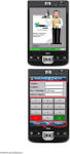 ιαδικασία εγκατάστασης - αναβάθµισης MS SQL Server 2014 Express Edition για SingularLogic Control, Accountant, Λογιστικά SingularLogic εκέµβριος 2015 ΠΕΡΙΕΧΟΜΕΝΑ 1. Γενικές πληροφορίες... 3 1.1 Γενικές
ιαδικασία εγκατάστασης - αναβάθµισης MS SQL Server 2014 Express Edition για SingularLogic Control, Accountant, Λογιστικά SingularLogic εκέµβριος 2015 ΠΕΡΙΕΧΟΜΕΝΑ 1. Γενικές πληροφορίες... 3 1.1 Γενικές
MS SQL 2005 Standard (Εγκατάσταση)
 Published on PRISMA Win Help - Megasoft (http://docs.megasoft.gr) Home > Τεχνικά Εγχειρίδια > Βάσεις Δεδομένων > MS SQL 2005 Standard (Εγκατάσταση) MS SQL 2005 Standard (Εγκατάσταση) Για να έχετε εγκαταστήσετε
Published on PRISMA Win Help - Megasoft (http://docs.megasoft.gr) Home > Τεχνικά Εγχειρίδια > Βάσεις Δεδομένων > MS SQL 2005 Standard (Εγκατάσταση) MS SQL 2005 Standard (Εγκατάσταση) Για να έχετε εγκαταστήσετε
ΟΔΗΓΙΕΣ ΣΥΝΔΕΣΗΣ ΣΤΟ ΔΙΚΤΥΟ ΤΟΥ ΟΠΑ ΑΠΟ ΕΞΩΤΕΡΙΚΟ ΠΑΡΟΧΟ (ΥΠΗΡΕΣΙΑ VPN) Windows 8, Windows 7, Windows Vista, Windows XP
 ΟΔΗΓΙΕΣ ΣΥΝΔΕΣΗΣ ΣΤΟ ΔΙΚΤΥΟ ΤΟΥ ΟΠΑ ΑΠΟ ΕΞΩΤΕΡΙΚΟ ΠΑΡΟΧΟ (ΥΠΗΡΕΣΙΑ VPN) Windows 8, Windows 7, Windows Vista, Windows XP Σε περίπτωση κατά την οποία ο υπολογιστής που χρησιμοποιείτε συνδέεται στο Internet
ΟΔΗΓΙΕΣ ΣΥΝΔΕΣΗΣ ΣΤΟ ΔΙΚΤΥΟ ΤΟΥ ΟΠΑ ΑΠΟ ΕΞΩΤΕΡΙΚΟ ΠΑΡΟΧΟ (ΥΠΗΡΕΣΙΑ VPN) Windows 8, Windows 7, Windows Vista, Windows XP Σε περίπτωση κατά την οποία ο υπολογιστής που χρησιμοποιείτε συνδέεται στο Internet
Epsilon Net PYLON Platform
 Epsilon Net PYLON Platform Οδηγίες Εγκατάστασης Top 1 / 31 Περιεχόμενα 1 ΠΡΟΑΠΑΙΤΟΥΜΕΝΑ... 3 2 ΕΓΚΑΤΑΣΤΑΣΗ ΕΦΑΡΜΟΓΗΣ... 5 3 ΕΓΚΑΤΑΣΤΑΣΗ DEMO... 7 4 ΕΓΚΑΤΑΣΤΑΣΗ ΠΡΟΤΥΠΗΣ ΒΑΣΗΣ... 8 4.1 Φόρτωση πρότυπης
Epsilon Net PYLON Platform Οδηγίες Εγκατάστασης Top 1 / 31 Περιεχόμενα 1 ΠΡΟΑΠΑΙΤΟΥΜΕΝΑ... 3 2 ΕΓΚΑΤΑΣΤΑΣΗ ΕΦΑΡΜΟΓΗΣ... 5 3 ΕΓΚΑΤΑΣΤΑΣΗ DEMO... 7 4 ΕΓΚΑΤΑΣΤΑΣΗ ΠΡΟΤΥΠΗΣ ΒΑΣΗΣ... 8 4.1 Φόρτωση πρότυπης
ΣΥΝΔΕΣΗ ΚΑΤΑΓΡΑΦΙΚΟΥ ΣΤΟ INTERNET
 ΣΥΝΔΕΣΗ ΚΑΤΑΓΡΑΦΙΚΟΥ ΣΤΟ INTERNET 1) Συνδέουμε το καταγραφικό και τον Η/Υ με το ίδιο ADSL Router. 2) Έπειτα θα πρέπει να βρούμε την IP διεύθυνση που έχει το Router. Για να το κάνουμε αυτό, ακολουθούμε
ΣΥΝΔΕΣΗ ΚΑΤΑΓΡΑΦΙΚΟΥ ΣΤΟ INTERNET 1) Συνδέουμε το καταγραφικό και τον Η/Υ με το ίδιο ADSL Router. 2) Έπειτα θα πρέπει να βρούμε την IP διεύθυνση που έχει το Router. Για να το κάνουμε αυτό, ακολουθούμε
Προετοιμασία σύνδεσης του modem. Εγκατάσταση του Modem
 ΕΓΚΑΤΑΣΤΑΣΗ ΣΥΝΔΕΣΗΣ DIAL-UP ΣΕ ΛΕΙΤΟΥΡΓΙΚΟ ΣΥΣΤΗΜΑ WINDOWS XP Διαδικασία δικτύωσης PC μέσω modem Στις επόμενες παραγράφους περιγράφεται αναλυτικά η διαδικασία που χρειάζεται να ακολουθήσετε προκειμένου
ΕΓΚΑΤΑΣΤΑΣΗ ΣΥΝΔΕΣΗΣ DIAL-UP ΣΕ ΛΕΙΤΟΥΡΓΙΚΟ ΣΥΣΤΗΜΑ WINDOWS XP Διαδικασία δικτύωσης PC μέσω modem Στις επόμενες παραγράφους περιγράφεται αναλυτικά η διαδικασία που χρειάζεται να ακολουθήσετε προκειμένου
Εγχειρίδιο εγκατάστασης και βασικής παραμετροποίησης σεναρίου εστίασης
 Εγχειρίδιο εγκατάστασης και βασικής παραμετροποίησης σεναρίου εστίασης Σε αυτό το εγχειρίδιο θα καλύψουμε τη μεθοδολογία εγκατάστασης ενός σεναρίου εστίασης από την αρχή έως το σημείο των βασικών ρυθμίσεων
Εγχειρίδιο εγκατάστασης και βασικής παραμετροποίησης σεναρίου εστίασης Σε αυτό το εγχειρίδιο θα καλύψουμε τη μεθοδολογία εγκατάστασης ενός σεναρίου εστίασης από την αρχή έως το σημείο των βασικών ρυθμίσεων
Πρόσβαση μέσω webdav. ΚΕ.Δ.Δ. Τ.Ε.Ι. Μεσολογγίου. 3. Στην συνέχεια πληκτρολογούμε το username και το password και πατάμε στο κουμπί Είσοδος.
 Πρόσβαση μέσω webdav Πριν χρησιμοποιήσουμε το webdav θα πρέπει να κάνουμε login στο Pithos ώστε να αντιγράψουμε τα Credentials που απαιτούνται για την συνέχεια. Αυτό γίνεται ακολουθώντας τα παρακάτω βήματα
Πρόσβαση μέσω webdav Πριν χρησιμοποιήσουμε το webdav θα πρέπει να κάνουμε login στο Pithos ώστε να αντιγράψουμε τα Credentials που απαιτούνται για την συνέχεια. Αυτό γίνεται ακολουθώντας τα παρακάτω βήματα
Σενάριο Εστίασης Win XP:
 Σενάριο Εστίασης Win XP: Υλικό: 1 Η/Υ (backoffice), 1 POS, 1 router Motorola, 1 PDA. Σενάριο: Sync του backoffice με το POS και merge του POS με το PDA. Προϋποθέσεις Software: 1) BACK OFFICE : WIN XP pro,.net
Σενάριο Εστίασης Win XP: Υλικό: 1 Η/Υ (backoffice), 1 POS, 1 router Motorola, 1 PDA. Σενάριο: Sync του backoffice με το POS και merge του POS με το PDA. Προϋποθέσεις Software: 1) BACK OFFICE : WIN XP pro,.net
Οδηγός Εγκατάστασης
 www.athenaschool.net Οδηγός Εγκατάστασης Αθηνά 2012 Μάρτιος 2013 Copyright Πόλυς Γεωργίου, 2013 Με επιφύλαξη παντός δικαιώματος. All rights reserved. Απαγορεύεται η αντιγραφή ή διανομή του παρόντος εγχειριδίου,
www.athenaschool.net Οδηγός Εγκατάστασης Αθηνά 2012 Μάρτιος 2013 Copyright Πόλυς Γεωργίου, 2013 Με επιφύλαξη παντός δικαιώματος. All rights reserved. Απαγορεύεται η αντιγραφή ή διανομή του παρόντος εγχειριδίου,
Ο ΗΓΙΕΣ ΕΓΚΑΤΑΣΤΑΣΗΣ. MS SQL Server 2005 Για τις ανάγκες των εφαρµογών της SingularLogic
 Ο ΗΓΙΕΣ ΕΓΚΑΤΑΣΤΑΣΗΣ MS SQL Server 2005 Για τις ανάγκες των εφαρµογών της SingularLogic Ιούλιος 2007 Γενικές Πληροφορίες Οι οδηγίες που ακολουθούν περιγράφουν την διαδικασία εγκατάστασης του MS SQL Server
Ο ΗΓΙΕΣ ΕΓΚΑΤΑΣΤΑΣΗΣ MS SQL Server 2005 Για τις ανάγκες των εφαρµογών της SingularLogic Ιούλιος 2007 Γενικές Πληροφορίες Οι οδηγίες που ακολουθούν περιγράφουν την διαδικασία εγκατάστασης του MS SQL Server
PRISMA Win POS Sync Merge Replication
 ΤΜΗΜΑ ΥΠΟΣΤΗΡΙΞΗΣ Οδηγός Ρυθμίσεων Συγχρονισμού PRISMA Win POS Sync Merge Replication Η διαδικασία του συγχρονισμού γίνεται από τον Η/Υ που έχει το Back Office. Βασική προϋπόθεση για να ενεργοποιηθεί ο
ΤΜΗΜΑ ΥΠΟΣΤΗΡΙΞΗΣ Οδηγός Ρυθμίσεων Συγχρονισμού PRISMA Win POS Sync Merge Replication Η διαδικασία του συγχρονισμού γίνεται από τον Η/Υ που έχει το Back Office. Βασική προϋπόθεση για να ενεργοποιηθεί ο
ΕΓΚΑΤΑΣΤΑΣΗ ΣΥΝ ΕΣΗΣ DIAL-UP ΣΕ ΛΕΙΤΟΥΡΓΙΚΟ ΣΥΣΤΗΜΑ WINDOWS XP
 ΕΓΚΑΤΑΣΤΑΣΗ ΣΥΝ ΕΣΗΣ DIAL-UP ΣΕ ΛΕΙΤΟΥΡΓΙΚΟ ΣΥΣΤΗΜΑ WINDOWS XP ιαδικασία δικτύωσης PC µέσω modem Στις επόµενες παραγράφους περιγράφεται αναλυτικά η διαδικασία που χρειάζεται να ακολουθήσετε προκειµένου
ΕΓΚΑΤΑΣΤΑΣΗ ΣΥΝ ΕΣΗΣ DIAL-UP ΣΕ ΛΕΙΤΟΥΡΓΙΚΟ ΣΥΣΤΗΜΑ WINDOWS XP ιαδικασία δικτύωσης PC µέσω modem Στις επόµενες παραγράφους περιγράφεται αναλυτικά η διαδικασία που χρειάζεται να ακολουθήσετε προκειµένου
ΔΙΑΔΙΚΑΣΙA ΜΕΤΑΦΟΡΑΣ ΥΛΙΚΟΥ ΜΑΘΗΜΑΤΟΣ ΑΠΟ BLACKBOARD VISTA ΣΕ MOODLE
 ΔΙΑΔΙΚΑΣΙA ΜΕΤΑΦΟΡΑΣ ΥΛΙΚΟΥ ΜΑΘΗΜΑΤΟΣ ΑΠΟ BLACKBOARD VISTA ΣΕ MOODLE Η διαδικασία μεταφοράς του υλικού ενός μαθήματος από την πλατφόρμα Blackboard Vista στην πλατφόρμα Moodle σε βήματα είναι η ακόλουθη:
ΔΙΑΔΙΚΑΣΙA ΜΕΤΑΦΟΡΑΣ ΥΛΙΚΟΥ ΜΑΘΗΜΑΤΟΣ ΑΠΟ BLACKBOARD VISTA ΣΕ MOODLE Η διαδικασία μεταφοράς του υλικού ενός μαθήματος από την πλατφόρμα Blackboard Vista στην πλατφόρμα Moodle σε βήματα είναι η ακόλουθη:
Ειδικά Θέματα Παραμετροποίησης 1. ΕΓΚΑΤΑΣΤΑΣΗ
 1. ΕΓΚΑΤΑΣΤΑΣΗ 1.1 Πληροφορίες εγκατάστασης 5.00 Α. Όπως αναφέρεται και στις οδηγίες που συνοδεύουν την εγκατάσταση της έκδοσης 5.00, όταν έχετε multi user εγκατάσταση, θα πρέπει να γίνει εγκατάσταση σε
1. ΕΓΚΑΤΑΣΤΑΣΗ 1.1 Πληροφορίες εγκατάστασης 5.00 Α. Όπως αναφέρεται και στις οδηγίες που συνοδεύουν την εγκατάσταση της έκδοσης 5.00, όταν έχετε multi user εγκατάσταση, θα πρέπει να γίνει εγκατάσταση σε
Κεφάλαιο 1. Εγκατάσταση και Περιβάλλον του SQL Server 2014
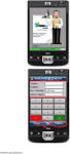 Κεφάλαιο 1. Εγκατάσταση και Περιβάλλον του SQL Server 2014 Σύνοψη Σ αυτό το κεφάλαιο περιγράφονται τα βασικά βήματα εγκατάστασης του SQL Server. Επιπλέον, περιγράφεται ο έλεγχος που απαιτείται να γίνει,
Κεφάλαιο 1. Εγκατάσταση και Περιβάλλον του SQL Server 2014 Σύνοψη Σ αυτό το κεφάλαιο περιγράφονται τα βασικά βήματα εγκατάστασης του SQL Server. Επιπλέον, περιγράφεται ο έλεγχος που απαιτείται να γίνει,
ΔΙΑΔΙΚΑΣΙA ΜΕΤΑΦΟΡΑΣ ΥΛΙΚΟΥ ΜΑΘΗΜΑΤΟΣ ΑΠΟ BLACKBOARD VISTA ΣΕ OPEN ECLASS
 ΔΙΑΔΙΚΑΣΙA ΜΕΤΑΦΟΡΑΣ ΥΛΙΚΟΥ ΜΑΘΗΜΑΤΟΣ ΑΠΟ BLACKBOARD VISTA ΣΕ OPEN ECLASS Η διαδικασία μεταφοράς του υλικού ενός μαθήματος από την πλατφόρμα Blackboard Vista στην πλατφόρμα Open eclass σε βήματα είναι
ΔΙΑΔΙΚΑΣΙA ΜΕΤΑΦΟΡΑΣ ΥΛΙΚΟΥ ΜΑΘΗΜΑΤΟΣ ΑΠΟ BLACKBOARD VISTA ΣΕ OPEN ECLASS Η διαδικασία μεταφοράς του υλικού ενός μαθήματος από την πλατφόρμα Blackboard Vista στην πλατφόρμα Open eclass σε βήματα είναι
Οδηγός Βήμα-Βήμα για να εγκαταστήσετε τα Windows 7 στον Η/Υ σας
 Οδηγός Βήμα-Βήμα για να εγκαταστήσετε τα Windows 7 στον Η/Υ σας ΒΗΜΑ 1 Εφεδρικό Αντίγραφο Ασφαλείας ΠΡΟΣΟΧΗ: Πριν εφαρμόσουμε τον οδηγό εγκατάστασης στον Η/Υ μας κρατούμε αντίγραφα ασφαλείας των σημαντικών
Οδηγός Βήμα-Βήμα για να εγκαταστήσετε τα Windows 7 στον Η/Υ σας ΒΗΜΑ 1 Εφεδρικό Αντίγραφο Ασφαλείας ΠΡΟΣΟΧΗ: Πριν εφαρμόσουμε τον οδηγό εγκατάστασης στον Η/Υ μας κρατούμε αντίγραφα ασφαλείας των σημαντικών
Academia Financials Γενική Λογιστική ΠΕΡΙΕΧΟΜΕΝΑ
 05010103/03/12 ΠΕΡΙΕΧΟΜΕΝΑ ΠΕΡΙΕΧΟΜΕΝΑ Α. ΕΓΚΑΤΑΣΤΑΣΗ... 1 1. ΤΕΧΝΙΚΕΣ ΠΡΟΔΙΑΓΡΑΦΕΣ ΕΓΚΑΤΑΣΤΑΣΗΣ... 1 1.1. ΠΕΡΙΓΡΑΦΗ ΕΦΑΡΜΟΓΩΝ ΤΗΣ DATA COMMUNICATION... 1 1.2. ΧΑΡΑΚΤΗΡΙΣΤΙΚΑ ΕΦΑΡΜΟΓΗΣ... 1 1.3. ΤΟΠΟΛΟΓΙΕΣ
05010103/03/12 ΠΕΡΙΕΧΟΜΕΝΑ ΠΕΡΙΕΧΟΜΕΝΑ Α. ΕΓΚΑΤΑΣΤΑΣΗ... 1 1. ΤΕΧΝΙΚΕΣ ΠΡΟΔΙΑΓΡΑΦΕΣ ΕΓΚΑΤΑΣΤΑΣΗΣ... 1 1.1. ΠΕΡΙΓΡΑΦΗ ΕΦΑΡΜΟΓΩΝ ΤΗΣ DATA COMMUNICATION... 1 1.2. ΧΑΡΑΚΤΗΡΙΣΤΙΚΑ ΕΦΑΡΜΟΓΗΣ... 1 1.3. ΤΟΠΟΛΟΓΙΕΣ
Χρήσιμες Ρυθμίσεις του Windows 7 στον Η/Υ σας
 Χρήσιμες Ρυθμίσεις του Windows 7 στον Η/Υ σας Πώς να δημιουργήσουμε ένα νέο λογαριασμό χρήστη (User Account) στα Windows 7 Αρκετές φορές τυχαίνει να χρησιμοποιούν διάφορα άτομα τον Η/Υ σας. Σε τέτοιες
Χρήσιμες Ρυθμίσεις του Windows 7 στον Η/Υ σας Πώς να δημιουργήσουμε ένα νέο λογαριασμό χρήστη (User Account) στα Windows 7 Αρκετές φορές τυχαίνει να χρησιμοποιούν διάφορα άτομα τον Η/Υ σας. Σε τέτοιες
ΟΔΗΓΙΕΣ ΧΡΗΣΗΣ DVR KTEC
 ΟΔΗΓΙΕΣ ΧΡΗΣΗΣ DVR KTEC 1) Πατάμε δεξί κλικ Μενού 2) Όνομα Χρήστη βάζουμε «admin» 3) Κωδικός Πρόσβασης το αφήνουμε «κενό» 4) Πατάμε OK και μπαίνουμε στο Μενού Είσοδος στο μενού Στην πρώτη εκκίνηση μετά
ΟΔΗΓΙΕΣ ΧΡΗΣΗΣ DVR KTEC 1) Πατάμε δεξί κλικ Μενού 2) Όνομα Χρήστη βάζουμε «admin» 3) Κωδικός Πρόσβασης το αφήνουμε «κενό» 4) Πατάμε OK και μπαίνουμε στο Μενού Είσοδος στο μενού Στην πρώτη εκκίνηση μετά
ΟΔΗΓΙΕΣ ΣΥΝΔΕΣΗΣ ΣΤΟ ΑΣΥΡΜΑΤΟ ΔΙΚΤΥΟ eduroam
 ΟΙΚΟΝΟΜΙΚΟ ΠΑΝΕΠΙΣΤΗΜΙΟ ΑΘΗΝΩΝ ΚΕΝΤΡΟ ΔΙΑΧΕΙΡΙΣΗΣ ΔΙΚΤΥΩΝ Πατησίων 76, ΑΘΗΝΑ 104 34 - Tηλ.. 210 8203900 - Fax. 210 8203909 e-mail: noc@aueb.gr ΟΔΗΓΙΕΣ ΣΥΝΔΕΣΗΣ ΣΤΟ ΑΣΥΡΜΑΤΟ ΔΙΚΤΥΟ eduroam To eduroam είναι
ΟΙΚΟΝΟΜΙΚΟ ΠΑΝΕΠΙΣΤΗΜΙΟ ΑΘΗΝΩΝ ΚΕΝΤΡΟ ΔΙΑΧΕΙΡΙΣΗΣ ΔΙΚΤΥΩΝ Πατησίων 76, ΑΘΗΝΑ 104 34 - Tηλ.. 210 8203900 - Fax. 210 8203909 e-mail: noc@aueb.gr ΟΔΗΓΙΕΣ ΣΥΝΔΕΣΗΣ ΣΤΟ ΑΣΥΡΜΑΤΟ ΔΙΚΤΥΟ eduroam To eduroam είναι
Οδηγίες εγκατάστασης Δορυφορικής κάρτας Technisat
 Οδηγίες εγκατάστασης Δορυφορικής κάρτας Technisat Απαιτήσεις συστήματος IBM συμβατό PC με επεξεργαστή Pentium III 700 MHz ή ανώτερο Τουλάχιστον 256 MB RAM Τουλάχιστον 30 MB ελεύθερος χώρος στον σκληρό
Οδηγίες εγκατάστασης Δορυφορικής κάρτας Technisat Απαιτήσεις συστήματος IBM συμβατό PC με επεξεργαστή Pentium III 700 MHz ή ανώτερο Τουλάχιστον 256 MB RAM Τουλάχιστον 30 MB ελεύθερος χώρος στον σκληρό
Οδηγός σύνδεσης στο δίκτυο του ΤΕΠΑΚ μέσα από την υπηρεσία απομακρυσμένης πρόσβασης VPN Τεχνολογικό Πανεπιστήμιο Κύπρου
 Οδηγός σύνδεσης στο δίκτυο του ΤΕΠΑΚ μέσα από την υπηρεσία απομακρυσμένης πρόσβασης VPN Τεχνολογικό Πανεπιστήμιο Κύπρου Περιεχόμενα Οδηγός σύνδεσης στο δίκτυο του ΤΕΠΑΚ μέσα από την υπηρεσία απομακρυσμένης
Οδηγός σύνδεσης στο δίκτυο του ΤΕΠΑΚ μέσα από την υπηρεσία απομακρυσμένης πρόσβασης VPN Τεχνολογικό Πανεπιστήμιο Κύπρου Περιεχόμενα Οδηγός σύνδεσης στο δίκτυο του ΤΕΠΑΚ μέσα από την υπηρεσία απομακρυσμένης
ΕΝΤΑΞΗ ΣΤΑΘΜΟΥ ΕΡΓΑΣΙΑΣ ΣΕ DOMAIN
 ΕΝΤΑΞΗ ΣΤΑΘΜΟΥ ΕΡΓΑΣΙΑΣ ΣΕ DOMAIN Στόχοι Μετά την ολοκλήρωση της άσκησης θα είσαι σε θέση: 1. Να εντάσσεις έναν σταθμό εργασίας σε domain. 2. Να εντοπίζεις τους σταθμούς εργασίας ενός domain. 3. Να εξηγείς
ΕΝΤΑΞΗ ΣΤΑΘΜΟΥ ΕΡΓΑΣΙΑΣ ΣΕ DOMAIN Στόχοι Μετά την ολοκλήρωση της άσκησης θα είσαι σε θέση: 1. Να εντάσσεις έναν σταθμό εργασίας σε domain. 2. Να εντοπίζεις τους σταθμούς εργασίας ενός domain. 3. Να εξηγείς
Οδηγίες σύνδεσης στο eduroam. Project Name: Eduroam Description: Οδηγίες σύνδεσης στο Eduroam Author: Μήλιος Γιώργος Copyright: 2017, Μήλιος Γιώργος
 Οδηγίες σύνδεσης στο eduroam Project Name: Eduroam Description: Οδηγίες σύνδεσης στο Eduroam Author: Μήλιος Γιώργος Copyright: 2017, Μήλιος Γιώργος Περιεχόμενα Εισαγωγή... 4 Δημιουργία και ρύθμιση σύνδεσης...
Οδηγίες σύνδεσης στο eduroam Project Name: Eduroam Description: Οδηγίες σύνδεσης στο Eduroam Author: Μήλιος Γιώργος Copyright: 2017, Μήλιος Γιώργος Περιεχόμενα Εισαγωγή... 4 Δημιουργία και ρύθμιση σύνδεσης...
Οδηγός Εγκατάστασης Pylon Auto Moto Cube
 POWERED BY ACT Οδηγός Εγκατάστασης Pylon Auto Moto Cube 1 Version: 01 Μάιος 2017 Περιεχόμενα Εκτέλεση Εγκατάστασης Pylon 3 Pylon Auto-Moto Cube Configuration για Sql Server βάση 5 Εγκατάσταση και Εξαγωγή
POWERED BY ACT Οδηγός Εγκατάστασης Pylon Auto Moto Cube 1 Version: 01 Μάιος 2017 Περιεχόμενα Εκτέλεση Εγκατάστασης Pylon 3 Pylon Auto-Moto Cube Configuration για Sql Server βάση 5 Εγκατάσταση και Εξαγωγή
Windows 7 Windows Vista
 ΤΕΧΝΟΛΟΓΙΚΟ ΕΚΠΑΙΔΕΥΤΙΚΟ ΙΔΡΥΜΑ ΗΠΕΙΡΟΥ ΚΕΝΤΡΟ ΔΙΑΧΕΙΡΙΣΗΣ ΔΙΚΤΥΩΝ Κωστακιοί Άρτας, ΑΡΤΑ 47100 - Tηλ.. 26810 50500 - Fax. 2681 76941 e-mail: noc@teiep.gr ΟΔΗΓΙΕΣ ΣΥΝΔΕΣΗΣ ΣΤΟ ΔΙΚΤΥΟ ΤΟΥ Τ.Ε.Ι. ΗΠΕΙΡΟΥ
ΤΕΧΝΟΛΟΓΙΚΟ ΕΚΠΑΙΔΕΥΤΙΚΟ ΙΔΡΥΜΑ ΗΠΕΙΡΟΥ ΚΕΝΤΡΟ ΔΙΑΧΕΙΡΙΣΗΣ ΔΙΚΤΥΩΝ Κωστακιοί Άρτας, ΑΡΤΑ 47100 - Tηλ.. 26810 50500 - Fax. 2681 76941 e-mail: noc@teiep.gr ΟΔΗΓΙΕΣ ΣΥΝΔΕΣΗΣ ΣΤΟ ΔΙΚΤΥΟ ΤΟΥ Τ.Ε.Ι. ΗΠΕΙΡΟΥ
Οδηγίες Εγκατάστασης Βάσης Δεδομένων MySQL 5.6 Για Λειτουργικό Σύστημα Windows
 Οδηγίες Εγκατάστασης Βάσης Δεδομένων MySQL 5.6 Για Λειτουργικό Σύστημα Windows Σεπτέμβριος 2013 Altec Software Διεύθυνση Υπηρεσιών Λογισμικού Σελίδα 1 Εισαγωγή Στο παρακάτω έντυπο περιγράφεται βήμα προς
Οδηγίες Εγκατάστασης Βάσης Δεδομένων MySQL 5.6 Για Λειτουργικό Σύστημα Windows Σεπτέμβριος 2013 Altec Software Διεύθυνση Υπηρεσιών Λογισμικού Σελίδα 1 Εισαγωγή Στο παρακάτω έντυπο περιγράφεται βήμα προς
Κέντρο υποστήριξης HP. Εισαγωγή. Τι χρειάζεται να γνωρίζετε. Λήψη και εγκατάσταση της λύσης Vista στα Windows 8. 1 of 5 1/7/2014 2:09 μμ
 http://h2056wwwhp.com/portal/site/hpsc/template.page/public/psi... 1 of 5 1/7/2014 2:09 μμ Για το σπίτι Για την επιχείρηση Υποστήριξη Είσοδος Εγγραφή Βοήθεια ιστότοπου HP Color LaserJet 3600 Printer series
http://h2056wwwhp.com/portal/site/hpsc/template.page/public/psi... 1 of 5 1/7/2014 2:09 μμ Για το σπίτι Για την επιχείρηση Υποστήριξη Είσοδος Εγγραφή Βοήθεια ιστότοπου HP Color LaserJet 3600 Printer series
Για περισσότερες πληροφορίες σχετικά με τη συμβατότητα του λογισμικού με άλλα λειτουργικά συστήματα, επικοινωνήστε με το τμήμα υποστήριξης πελατών.
 Σελίδα 1 από 7 Οδηγός σύνδεσης Υποστηριζόμενα λειτουργικά συστήματα Μπορείτε να πραγματοποιήσετε εγκατάσταση του λογισμικού του εκτυπωτή χρησιμοποιώντας το CD Λογισμικό και τεκμηρίωση για τα ακόλουθα λειτουργικά
Σελίδα 1 από 7 Οδηγός σύνδεσης Υποστηριζόμενα λειτουργικά συστήματα Μπορείτε να πραγματοποιήσετε εγκατάσταση του λογισμικού του εκτυπωτή χρησιμοποιώντας το CD Λογισμικό και τεκμηρίωση για τα ακόλουθα λειτουργικά
Υπηρεσία Πληροφορικών Συστημάτων Τομέας Συστημάτων
 Υπηρεσία Πληροφορικών Συστημάτων Τομέας Συστημάτων Οδηγός σύνδεσης Office Outlook 2013 με την Υπηρεσία Ηλεκτρονικού Ταχυδρομείου μέσω Zimbra Outlook Connector Υπηρεσία Πληροφορικών Συστημάτων Τομέας Συστημάτων
Υπηρεσία Πληροφορικών Συστημάτων Τομέας Συστημάτων Οδηγός σύνδεσης Office Outlook 2013 με την Υπηρεσία Ηλεκτρονικού Ταχυδρομείου μέσω Zimbra Outlook Connector Υπηρεσία Πληροφορικών Συστημάτων Τομέας Συστημάτων
Συνοπτικός Οδηγός Χρήσης του MySQL Workbench
 Συνοπτικός Οδηγός Χρήσης του MySQL Workbench To ΜySQL Workbench είναι μία εφαρμογή, με γραφικό περιβάλλον, στην οποία μπορούμε να συντάξουμε και να εκτελέσουμε εντολές SQL. To MySQL Workbench απαιτεί να
Συνοπτικός Οδηγός Χρήσης του MySQL Workbench To ΜySQL Workbench είναι μία εφαρμογή, με γραφικό περιβάλλον, στην οποία μπορούμε να συντάξουμε και να εκτελέσουμε εντολές SQL. To MySQL Workbench απαιτεί να
NOAS. Οδηγίες Εγκατάστασης και Λειτουργίας. Πακέτου Εφαρµογών. (Network On Line Advertisement System) Θεσσαλονίκη Νοέµβριος 2007.
 Οδηγίες Εγκατάστασης και Λειτουργίας Πακέτου Εφαρµογών NOAS (Network On Line Advertisement System) Θεσσαλονίκη Νοέµβριος 2007 Σελίδα - 1 - 1 Εισαγωγή Η διαδικασία εγκατάστασης που περιγράφεται παρακάτω
Οδηγίες Εγκατάστασης και Λειτουργίας Πακέτου Εφαρµογών NOAS (Network On Line Advertisement System) Θεσσαλονίκη Νοέµβριος 2007 Σελίδα - 1 - 1 Εισαγωγή Η διαδικασία εγκατάστασης που περιγράφεται παρακάτω
XnetTrader: ΟΔΗΓΙΕΣ ΓΙΑ ΤΗΝ ΕΝΕΡΓΟΠΟΙΗΣΗ ΤΗΣ ΕΦΑΡΜΟΓΗΣ σε ΔΧΣ Τερματικό
 XnetTrader: ΟΔΗΓΙΕΣ ΓΙΑ ΤΗΝ ΕΝΕΡΓΟΠΟΙΗΣΗ ΤΗΣ ΕΦΑΡΜΟΓΗΣ σε ΔΧΣ Τερματικό Έκδοση : 1.1 23/02/2018 Copyright 2018 - Χρηματιστήριο Αθηνών Α.Ε. ΠΙΝΑΚΑΣ ΠΕΡΙΕΧΟΜΕΝΩΝ 1 ΕΙΣΑΓΩΓΗ... 3 1.1 Πρόλογος... 3 1.2 Σκοπός...
XnetTrader: ΟΔΗΓΙΕΣ ΓΙΑ ΤΗΝ ΕΝΕΡΓΟΠΟΙΗΣΗ ΤΗΣ ΕΦΑΡΜΟΓΗΣ σε ΔΧΣ Τερματικό Έκδοση : 1.1 23/02/2018 Copyright 2018 - Χρηματιστήριο Αθηνών Α.Ε. ΠΙΝΑΚΑΣ ΠΕΡΙΕΧΟΜΕΝΩΝ 1 ΕΙΣΑΓΩΓΗ... 3 1.1 Πρόλογος... 3 1.2 Σκοπός...
Οδηγίες εγκατάστασης Oberthur ID-One Cosmo Token
 Οδηγίες εγκατάστασης Oberthur ID-One Cosmo Token Τεχνικό Τμήμα Novatron Α.Ε. Δευτέρα ως Παρασκευή 9:00-17:30 support@novatron.gr Τηλ.: 210 61 80 865 v.2.1 Περιεχόμενα Εισαγωγή... 3 Λήψη οδηγών (driver)...
Οδηγίες εγκατάστασης Oberthur ID-One Cosmo Token Τεχνικό Τμήμα Novatron Α.Ε. Δευτέρα ως Παρασκευή 9:00-17:30 support@novatron.gr Τηλ.: 210 61 80 865 v.2.1 Περιεχόμενα Εισαγωγή... 3 Λήψη οδηγών (driver)...
ΕΓΧΕΙΡΙ ΙΟ ΕΓΚΑΤΑΣΤΑΣΗΣ QUARKXPRESS & QLA SERVER
 ΕΓΧΕΙΡΙ ΙΟ ΕΓΚΑΤΑΣΤΑΣΗΣ QUARKXPRESS & QLA SERVER Quark License Administrator (QLA) Εγχειρίδιο εγκατάστασης Τι είναι ο QLA O Quark License Administrator (QLA) είναι μια δικτυακή εφαρμογή διαχείρισης αδειών
ΕΓΧΕΙΡΙ ΙΟ ΕΓΚΑΤΑΣΤΑΣΗΣ QUARKXPRESS & QLA SERVER Quark License Administrator (QLA) Εγχειρίδιο εγκατάστασης Τι είναι ο QLA O Quark License Administrator (QLA) είναι μια δικτυακή εφαρμογή διαχείρισης αδειών
ΒΟΗΘΕΙΑ ΓΙΑ ΤΟ ΗΛΕΚΤΡΟΝΙΚΟ ΤΑΧΥΔΡΟΜΕΙΟ (E-MAIL)
 Ορφανίδου 67 & Κονδυλάκη, Πατήσια Tηλ. Κέντρο: 210-22.23.799 Fax: 210-21.39.576 Ε-mail: iservices@omac.gr Web Site: http://www.omac.gr ΒΟΗΘΕΙΑ ΓΙΑ ΤΟ ΗΛΕΚΤΡΟΝΙΚΟ ΤΑΧΥΔΡΟΜΕΙΟ (E-MAIL) ΘΕΜΑ: ΡΥΘΜΙΣΕΙΣ ΝΕΟΥ
Ορφανίδου 67 & Κονδυλάκη, Πατήσια Tηλ. Κέντρο: 210-22.23.799 Fax: 210-21.39.576 Ε-mail: iservices@omac.gr Web Site: http://www.omac.gr ΒΟΗΘΕΙΑ ΓΙΑ ΤΟ ΗΛΕΚΤΡΟΝΙΚΟ ΤΑΧΥΔΡΟΜΕΙΟ (E-MAIL) ΘΕΜΑ: ΡΥΘΜΙΣΕΙΣ ΝΕΟΥ
ΔΗΜΙΟΥΡΓΙΑ ΕΝΟΣ DOMAIN CONTROLLER
 ΔΗΜΙΟΥΡΓΙΑ ΕΝΟΣ DOMAIN CONTROLLER Στόχοι Μετά την ολοκλήρωση της άσκησης θα είσαι σε θέση: 1. Να δημιουργείς έναν domain controller, σε έναν υπολογιστή με λειτουργικό σύστημα Windows Server 2003. 2. Να
ΔΗΜΙΟΥΡΓΙΑ ΕΝΟΣ DOMAIN CONTROLLER Στόχοι Μετά την ολοκλήρωση της άσκησης θα είσαι σε θέση: 1. Να δημιουργείς έναν domain controller, σε έναν υπολογιστή με λειτουργικό σύστημα Windows Server 2003. 2. Να
ARTius με PostgreSQL
 ARTius με PostgreSQL 9.3.5.1 Features: Δεν υπάρχει License και κόστος αγοράς / αναβάθμισης του PostgreSQL. Εύκολη και γρήγορη εγκατάσταση. Ταχύτερη παραλληλία (row locking) σε σχέση με άλλα dbms (SQLite,
ARTius με PostgreSQL 9.3.5.1 Features: Δεν υπάρχει License και κόστος αγοράς / αναβάθμισης του PostgreSQL. Εύκολη και γρήγορη εγκατάσταση. Ταχύτερη παραλληλία (row locking) σε σχέση με άλλα dbms (SQLite,
Για τους πελάτες που πραγματοποιούν συνδέσεις δικτύου σε λειτουργικό σύστημα Windows
 Για τους πελάτες που πραγματοποιούν συνδέσεις δικτύου σε λειτουργικό σύστημα Windows Όταν χρησιμοποιείτε διαφορετικό λειτουργικό σύστημα ή αρχιτεκτονική για τον server και τον client, οι συνδέσεις δικτύου
Για τους πελάτες που πραγματοποιούν συνδέσεις δικτύου σε λειτουργικό σύστημα Windows Όταν χρησιμοποιείτε διαφορετικό λειτουργικό σύστημα ή αρχιτεκτονική για τον server και τον client, οι συνδέσεις δικτύου
Σύνδεση στο δίκτυο του Πανεπιστηµίου µέσω modem (dial-up πρόσβαση) σελ. 1
 Σύνδεση στο δίκτυο του Πανεπιστηµίου µέσω modem (dial-up πρόσβαση) Περιεχόµενα Εισαγωγή...2 Ελάχιστος εξοπλισµός...2 ΜΕΡΟΣ Α : ΗΜΙΟΥΡΓΙΑ ΣΥΝ ΕΣΗΣ ΣΤΑ WINDOWS 98...3 1. ΕΛΕΓΧΟΣ MODEM...3 1.α. ΕΛΕΓΧΟΣ ΕΓΚΑΤΑΣΤΑΣΗΣ...3
Σύνδεση στο δίκτυο του Πανεπιστηµίου µέσω modem (dial-up πρόσβαση) Περιεχόµενα Εισαγωγή...2 Ελάχιστος εξοπλισµός...2 ΜΕΡΟΣ Α : ΗΜΙΟΥΡΓΙΑ ΣΥΝ ΕΣΗΣ ΣΤΑ WINDOWS 98...3 1. ΕΛΕΓΧΟΣ MODEM...3 1.α. ΕΛΕΓΧΟΣ ΕΓΚΑΤΑΣΤΑΣΗΣ...3
Εγχειρίδιο χρήσης συστήματος ηλεκτρονικής αλληλογραφίας της Ελληνικής Ομοσπονδίας Μπριτζ
 Εγχειρίδιο χρήσης συστήματος ηλεκτρονικής αλληλογραφίας της Ελληνικής Ομοσπονδίας Μπριτζ Ελληνική Ομοσπονδία Μπριτζ Σελίδα 1 / 8 Πίνακας περιεχομένων 1. Γενικά...3 2. Ρυθμίσεις για προχωρημένους...3 α.
Εγχειρίδιο χρήσης συστήματος ηλεκτρονικής αλληλογραφίας της Ελληνικής Ομοσπονδίας Μπριτζ Ελληνική Ομοσπονδία Μπριτζ Σελίδα 1 / 8 Πίνακας περιεχομένων 1. Γενικά...3 2. Ρυθμίσεις για προχωρημένους...3 α.
X-Order Client: ΟΔΗΓΙΕΣ ΓΙΑ ΤΗΝ ΕΝΕΡΓΟΠΟΙΗΣΗ ΤΗΣ ΕΦΑΡΜΟΓΗΣ σε ΔΧΣ Τερματικό
 X-Order Client: ΟΔΗΓΙΕΣ ΓΙΑ ΤΗΝ ΕΝΕΡΓΟΠΟΙΗΣΗ ΤΗΣ ΕΦΑΡΜΟΓΗΣ σε ΔΧΣ Τερματικό Έκδοση : 1.4 21/09/2010 Copyright 2010 - Χρηματιστήριο Αθηνών Α.Ε. ΠΙΝΑΚΑΣ ΠΕΡΙΕΧΟΜΕΝΩΝ 1 ΕΙΣΑΓΩΓΗ...2 1.1 Πρόλογος...2 1.2 Σκοπός...2
X-Order Client: ΟΔΗΓΙΕΣ ΓΙΑ ΤΗΝ ΕΝΕΡΓΟΠΟΙΗΣΗ ΤΗΣ ΕΦΑΡΜΟΓΗΣ σε ΔΧΣ Τερματικό Έκδοση : 1.4 21/09/2010 Copyright 2010 - Χρηματιστήριο Αθηνών Α.Ε. ΠΙΝΑΚΑΣ ΠΕΡΙΕΧΟΜΕΝΩΝ 1 ΕΙΣΑΓΩΓΗ...2 1.1 Πρόλογος...2 1.2 Σκοπός...2
ΟΔΗΓΙΕΣ ΕΓΚΑΤΑΣΤΑΣΗΣ ΓΡΑΜΜΑΤΕΙΑΚΗΣ ΕΦΑΡΜΟΓΗΣ ESCHOOL
 ΟΔΗΓΙΕΣ ΕΓΚΑΤΑΣΤΑΣΗΣ ΓΡΑΜΜΑΤΕΙΑΚΗΣ ΕΦΑΡΜΟΓΗΣ ESCHOOL 1 Βεβαιωθείτε ότι το μηχάνημα έχει τουλάχιστον 1 GB μνήμη RAM (2GB μνήμη RAM αν χρησιμοποιηθεί σαν λειτουργικό σύστημα τα WindowsVista ή Windows 7).
ΟΔΗΓΙΕΣ ΕΓΚΑΤΑΣΤΑΣΗΣ ΓΡΑΜΜΑΤΕΙΑΚΗΣ ΕΦΑΡΜΟΓΗΣ ESCHOOL 1 Βεβαιωθείτε ότι το μηχάνημα έχει τουλάχιστον 1 GB μνήμη RAM (2GB μνήμη RAM αν χρησιμοποιηθεί σαν λειτουργικό σύστημα τα WindowsVista ή Windows 7).
ΠΑΝΕΠΙΣΤΗΜΙΟ ΙΩΑΝΝΙΝΩΝ ΤΜΗΜΑ ΜΑΘΗΜΑΤΙΚΩΝ
 ΠΑΝΕΠΙΣΤΗΜΙΟ ΙΩΑΝΝΙΝΩΝ ΤΜΗΜΑ ΜΑΘΗΜΑΤΙΚΩΝ ΕΡΓΑΣΤΗΡΙΟ ΒΑΣΕΩΝ Ε ΟΜΕΝΩΝ ΜΕΡΟΣ ΠΡΩΤΟ ΕΓΚΑΤΑΣΤΑΣΗ ΛΟΓΙΣΜΙΚΟΥ Γιώργος Μαρκοµανώλης Περιεχόµενα ΠΛΗΡΟΦΟΡΙΕΣ...1 ΕΓΚΑΤΑΣΤΑΣΗ ΤΗΣ FIREBIRD ΣΕ WINDOWS XP...2 ΑΠΕΓΚΑΤΑΣΤΑΣΗ
ΠΑΝΕΠΙΣΤΗΜΙΟ ΙΩΑΝΝΙΝΩΝ ΤΜΗΜΑ ΜΑΘΗΜΑΤΙΚΩΝ ΕΡΓΑΣΤΗΡΙΟ ΒΑΣΕΩΝ Ε ΟΜΕΝΩΝ ΜΕΡΟΣ ΠΡΩΤΟ ΕΓΚΑΤΑΣΤΑΣΗ ΛΟΓΙΣΜΙΚΟΥ Γιώργος Μαρκοµανώλης Περιεχόµενα ΠΛΗΡΟΦΟΡΙΕΣ...1 ΕΓΚΑΤΑΣΤΑΣΗ ΤΗΣ FIREBIRD ΣΕ WINDOWS XP...2 ΑΠΕΓΚΑΤΑΣΤΑΣΗ
ΕΓΚΑΤΑΣΤΑΣΗ ΣΥΝΔΕΣΗΣ MS L2TP VPN
 ΕΓΚΑΤΑΣΤΑΣΗ ΣΥΝΔΕΣΗΣ MS L2TP VPN Εισαγωγή Για την σύνδεσή μας στο εσωτερικό δίκτυο του ΕΚΕΤΑ είναι απαραίτητη η δημιουργία μιας ασφαλούς (VPN) σύνδεσης. Το πρωτόκολλο L2TP/IPSec είναι ασφαλέστερο από το
ΕΓΚΑΤΑΣΤΑΣΗ ΣΥΝΔΕΣΗΣ MS L2TP VPN Εισαγωγή Για την σύνδεσή μας στο εσωτερικό δίκτυο του ΕΚΕΤΑ είναι απαραίτητη η δημιουργία μιας ασφαλούς (VPN) σύνδεσης. Το πρωτόκολλο L2TP/IPSec είναι ασφαλέστερο από το
ΤΕΧΝΟΛΟΓΙΚΟ ΠΑΝΕΠΙΣΤΉΜΙΟ ΚYΠΡΟΥ
 ΤΕΧΝΟΛΟΓΙΚΟ ΠΑΝΕΠΙΣΤΉΜΙΟ ΚYΠΡΟΥ ΟΔΗΓΟΣ ΣΥΝΔΕΣΗΣ ΣΤO ΔΙΚΤΥΟ ΤΟΥ ΤΠΚ ΜΕΣΩ ΤΗΣ ΥΠΗΡΕΣΙΑΣ ΑΠΟΜΑΚΡΥΣΜΕΝΗΣ ΠΡΟΣΒΑΣΗΣ VPN ΥΣΠΤ Η υπηρεσία πρόσβασης στο δίκτυο δεδομένων του ΤΠΚ μέσω εικονικού ιδιωτικού δικτύου
ΤΕΧΝΟΛΟΓΙΚΟ ΠΑΝΕΠΙΣΤΉΜΙΟ ΚYΠΡΟΥ ΟΔΗΓΟΣ ΣΥΝΔΕΣΗΣ ΣΤO ΔΙΚΤΥΟ ΤΟΥ ΤΠΚ ΜΕΣΩ ΤΗΣ ΥΠΗΡΕΣΙΑΣ ΑΠΟΜΑΚΡΥΣΜΕΝΗΣ ΠΡΟΣΒΑΣΗΣ VPN ΥΣΠΤ Η υπηρεσία πρόσβασης στο δίκτυο δεδομένων του ΤΠΚ μέσω εικονικού ιδιωτικού δικτύου
ΔΗ Μ Ι Ο ΥΡ Γ Ι Α W I K I με τ η χρήση τ η ς υπ ηρεσίας h t t p : /www.wik id ot.com /
 ΔΗ Μ Ι Ο ΥΡ Γ Ι Α W I K I με τ η χρήση τ η ς υπ ηρεσίας h t t p : /www.wik id ot.com / 1. Τι είναι το wikidot Το wikidot είναι ένας δικτυακός τόπος στον οποίο κάθε χρήστης έχει το δικαίωμα να δημιουργήσει
ΔΗ Μ Ι Ο ΥΡ Γ Ι Α W I K I με τ η χρήση τ η ς υπ ηρεσίας h t t p : /www.wik id ot.com / 1. Τι είναι το wikidot Το wikidot είναι ένας δικτυακός τόπος στον οποίο κάθε χρήστης έχει το δικαίωμα να δημιουργήσει
Υπηρεσία Απομακρυσμένης Πρόσβασης VPN Οδηγός Εγκατάστασης και Διαμόρφωσης για χρήστες λειτουργικών συστημάτων MAC OS X
 ΥΠΗΡΕΣΙΑ ΠΛΗΡΟΦΟΡΙΚΩΝ ΣΥΣΤΗΜΑΤΩΝ ΤΟΜΕΑΣ ΔΙΚΤΥΩΝ ΚΑΙ ΤΗΛΕΠΙΚΟΙΝΩΝΙΩΝ Υπηρεσία Απομακρυσμένης Πρόσβασης VPN Οδηγός Εγκατάστασης και Διαμόρφωσης για χρήστες λειτουργικών συστημάτων MAC OS X ΥΠΣ ΕΔ/49 12 Αυγούστου
ΥΠΗΡΕΣΙΑ ΠΛΗΡΟΦΟΡΙΚΩΝ ΣΥΣΤΗΜΑΤΩΝ ΤΟΜΕΑΣ ΔΙΚΤΥΩΝ ΚΑΙ ΤΗΛΕΠΙΚΟΙΝΩΝΙΩΝ Υπηρεσία Απομακρυσμένης Πρόσβασης VPN Οδηγός Εγκατάστασης και Διαμόρφωσης για χρήστες λειτουργικών συστημάτων MAC OS X ΥΠΣ ΕΔ/49 12 Αυγούστου
Αν παρ όλα αυτά αντιμετωπίζετε πρόβλημα, επικοινωνήστε με το Κέντρο Δικτύου της ΑΣΠΑΙΤΕ Τηλ 210 2896709, 210 2896722, 210 2896721, noc@aspete.
 H υπηρεσία VPN προσφέρει τη δυνατότητα σε χρήστες της ΑΣΠΑΙΤΕ που συνδέονται στο Internet από άλλους φορείς (πχ ISP, άλλα ιδρύματα, κτλ) να αποκτούν ασφαλή πρόσβαση στο δίκτυο και στις υπηρεσίες της Σχολής.
H υπηρεσία VPN προσφέρει τη δυνατότητα σε χρήστες της ΑΣΠΑΙΤΕ που συνδέονται στο Internet από άλλους φορείς (πχ ISP, άλλα ιδρύματα, κτλ) να αποκτούν ασφαλή πρόσβαση στο δίκτυο και στις υπηρεσίες της Σχολής.
Οδηγίες Χρήσης EAP Controller Software
 Οδηγίες Χρήσης EAP Controller Software Designed by TP-Link Hellas Ltd. Professional Business Unit Επιμέλεια: Βαλάντης Οικονομόπουλος 1 Περιεχόμενα 1.1 Προσδιορισμός της Τοπολογίας του Δικτύου...2 1.2 Αρχική
Οδηγίες Χρήσης EAP Controller Software Designed by TP-Link Hellas Ltd. Professional Business Unit Επιμέλεια: Βαλάντης Οικονομόπουλος 1 Περιεχόμενα 1.1 Προσδιορισμός της Τοπολογίας του Δικτύου...2 1.2 Αρχική
Εγκατάσταση λογαριασμού ηλεκτρονικού ταχυδρομείου στο MICROSOFT OUTLOOK
 13/9/2012 Εγκατάσταση λογαριασμού ηλεκτρονικού ταχυδρομείου στο MICROSOFT OUTLOOK NBW Internet Wizards Πλατεία Αγ. Γεωργίου Καρύτση 5, 10561 Αθήνα Τηλ.: 210 6148071, e-mail: info@nbw.gr, website: www.nbw.gr
13/9/2012 Εγκατάσταση λογαριασμού ηλεκτρονικού ταχυδρομείου στο MICROSOFT OUTLOOK NBW Internet Wizards Πλατεία Αγ. Γεωργίου Καρύτση 5, 10561 Αθήνα Τηλ.: 210 6148071, e-mail: info@nbw.gr, website: www.nbw.gr
Οδηγίες Σύνδεσης Ασύρματου Δικτύου ΤΜΗΥ&Π. Οδηγίες Σύνδεσης για λοιπά Linux/Unix Συστήματα
 Οδηγίες Σύνδεσης Ασύρματου Δικτύου ΤΜΗΥ&Π Περιεχόμενα: 1. 1. Εισαγωγικές Πληροφορίες 2. Οδηγίες Σύνδεσης για Windows XP/Vista 3. Οδηγίες Σύνδεσης για Windows 7 4. Οδηγίες Σύνδεσης για MAC OS 5. Οδηγίες
Οδηγίες Σύνδεσης Ασύρματου Δικτύου ΤΜΗΥ&Π Περιεχόμενα: 1. 1. Εισαγωγικές Πληροφορίες 2. Οδηγίες Σύνδεσης για Windows XP/Vista 3. Οδηγίες Σύνδεσης για Windows 7 4. Οδηγίες Σύνδεσης για MAC OS 5. Οδηγίες
E-MAIL ΜΕ ΤΟ ΠΡΟΓΡΑΜΜΑ OUTLOOK EXPRESS ΡΥΘΜΙΣΗ ΤΟΥ E-MAIL ΛΟΓΑΡΙΣΑΜΟΥ
 E-MAIL ΜΕ ΤΟ ΠΡΟΓΡΑΜΜΑ OUTLOOK EXPRESS Στην παράγραφο αυτή, θα περιγράψουµε τη χρήση του προγράµµατος Outlook Express, που ενσωµατώνεται στις περισσότερες εκδόσεις των MS Windows. Για να εκτελέσουµε την
E-MAIL ΜΕ ΤΟ ΠΡΟΓΡΑΜΜΑ OUTLOOK EXPRESS Στην παράγραφο αυτή, θα περιγράψουµε τη χρήση του προγράµµατος Outlook Express, που ενσωµατώνεται στις περισσότερες εκδόσεις των MS Windows. Για να εκτελέσουµε την
Διαδικασία εγκατάστασης και ρύθμισης AUA-VPN για Windows XP/Vista/7/8
 Διαδικασία εγκατάστασης και ρύθμισης AUA-VPN για Windows XP/Vista/7/8 Κατεβάζουμε το πρόγραμμα openvpn-setup.exe στον υπολογιστή με τον browser της επιλογής μας (Internet Explorer, Firefox, Chrome κα)
Διαδικασία εγκατάστασης και ρύθμισης AUA-VPN για Windows XP/Vista/7/8 Κατεβάζουμε το πρόγραμμα openvpn-setup.exe στον υπολογιστή με τον browser της επιλογής μας (Internet Explorer, Firefox, Chrome κα)
Εγκατάσταση της έκδοσης 5.30
 Μελίσσια, 23 Φεβρουαρίου 2010 Εγκατάσταση της έκδοσης 5.30 Περιεχόμενα Φακέλου Ο φάκελος που παραλάβατε περιέχει 1 CD και τις οδηγίες που διαβάζετε. Αντίγραφα Ασφαλείας Λόγω των μετασχηματισμών που θα
Μελίσσια, 23 Φεβρουαρίου 2010 Εγκατάσταση της έκδοσης 5.30 Περιεχόμενα Φακέλου Ο φάκελος που παραλάβατε περιέχει 1 CD και τις οδηγίες που διαβάζετε. Αντίγραφα Ασφαλείας Λόγω των μετασχηματισμών που θα
X-Order Client: ΟΔΗΓΙΕΣ ΓΙΑ ΤΗΝ ΕΝΕΡΓΟΠΟΙΗΣΗ ΤΗΣ ΕΦΑΡΜΟΓΗΣ σε ΔΧΣ Τερματικό
 X-Order Client: ΟΔΗΓΙΕΣ ΓΙΑ ΤΗΝ ΕΝΕΡΓΟΠΟΙΗΣΗ ΤΗΣ ΕΦΑΡΜΟΓΗΣ σε ΔΧΣ Τερματικό Έκδοση : 1.6 01/04/2011 Copyright 2011 - Χρηματιστήριο Αθηνών Α.Ε. ΠΙΝΑΚΑΣ ΠΕΡΙΕΧΟΜΕΝΩΝ 1 ΕΙΣΑΓΩΓΗ...3 1.1 Πρόλογος...3 1.2 Σκοπός...3
X-Order Client: ΟΔΗΓΙΕΣ ΓΙΑ ΤΗΝ ΕΝΕΡΓΟΠΟΙΗΣΗ ΤΗΣ ΕΦΑΡΜΟΓΗΣ σε ΔΧΣ Τερματικό Έκδοση : 1.6 01/04/2011 Copyright 2011 - Χρηματιστήριο Αθηνών Α.Ε. ΠΙΝΑΚΑΣ ΠΕΡΙΕΧΟΜΕΝΩΝ 1 ΕΙΣΑΓΩΓΗ...3 1.1 Πρόλογος...3 1.2 Σκοπός...3
Εγκατάσταση IIS (Internet Information Server) 7.0 / 7.5 / 8.0
 Εγκατάσταση IIS (Internet Information Server) 7.0 / 7.5 / 8.0 Ο IIS (Internet Information Server) είναι το λογισμικό εξυπηρετητή παγκόσμιου ιστού (web server) της Microsoft για την πλατφόρμα των Windows.
Εγκατάσταση IIS (Internet Information Server) 7.0 / 7.5 / 8.0 Ο IIS (Internet Information Server) είναι το λογισμικό εξυπηρετητή παγκόσμιου ιστού (web server) της Microsoft για την πλατφόρμα των Windows.
server : Ο υπολογιστής του καθηγητή που θέλουμε να ελέγχει τους υπόλοιπους του εργαστηρίου client : Οι υπολογιστές των μαθητών
 Εγκατάσταση italc Οδηγίες εγκατάστασης italcc σε τοπικό δίκτυο με Windows 7. Πιστεύω ότι η διαδικασία θα ισχύει και για windows 8 ή 10 ακόμα και για XP. Υπάρχουν οδηγίες και εδώ αλλά για περιβάλλον windows
Εγκατάσταση italc Οδηγίες εγκατάστασης italcc σε τοπικό δίκτυο με Windows 7. Πιστεύω ότι η διαδικασία θα ισχύει και για windows 8 ή 10 ακόμα και για XP. Υπάρχουν οδηγίες και εδώ αλλά για περιβάλλον windows
ΕΘΝΙΚΟ ΚΑΙ ΚΑΠΟΔΙΣΤΡΙΑΚΟ ΠΑΝΕΠΙΣΤΗΜΙΟ ΑΘΗΝΩΝ ΣΧΟΛΗ ΘΕΤΙΚΩΝ ΕΠΙΣΤΗΜΩΝ ΤΜΗΜΑ ΠΛΗΡΟΦΟΡΙΚΗΣ ΚΑΙ ΤΗΛΕΠΙΚΟΙΝΩΝΙΩΝ ΠΡΟΓΡΑΜΜΑ ΜΕΤΑΠΤΥΧΙΑΚΩΝ ΣΠΟΥΔΩΝ
 ΕΘΝΙΚΟ ΚΑΙ ΚΑΠΟΔΙΣΤΡΙΑΚΟ ΠΑΝΕΠΙΣΤΗΜΙΟ ΑΘΗΝΩΝ ΣΧΟΛΗ ΘΕΤΙΚΩΝ ΕΠΙΣΤΗΜΩΝ ΤΜΗΜΑ ΠΛΗΡΟΦΟΡΙΚΗΣ ΚΑΙ ΤΗΛΕΠΙΚΟΙΝΩΝΙΩΝ ΠΡΟΓΡΑΜΜΑ ΜΕΤΑΠΤΥΧΙΑΚΩΝ ΣΠΟΥΔΩΝ Οδηγός Εργαστηρίου για το Μεταπτυχιακό Μάθημα Τεχνολογία Διοίκησης
ΕΘΝΙΚΟ ΚΑΙ ΚΑΠΟΔΙΣΤΡΙΑΚΟ ΠΑΝΕΠΙΣΤΗΜΙΟ ΑΘΗΝΩΝ ΣΧΟΛΗ ΘΕΤΙΚΩΝ ΕΠΙΣΤΗΜΩΝ ΤΜΗΜΑ ΠΛΗΡΟΦΟΡΙΚΗΣ ΚΑΙ ΤΗΛΕΠΙΚΟΙΝΩΝΙΩΝ ΠΡΟΓΡΑΜΜΑ ΜΕΤΑΠΤΥΧΙΑΚΩΝ ΣΠΟΥΔΩΝ Οδηγός Εργαστηρίου για το Μεταπτυχιακό Μάθημα Τεχνολογία Διοίκησης
Οδηγίες Λήψης & Εγκατάστασης του Jitsi 2.0
 Οδηγίες Λήψης & Εγκατάστασης του Jitsi 2.0 (Για Windows XP, Vista & 7) Το Jitsi (πρώην SIP Communicator) είναι ένα πρόγραμμα επικοινωνίας με ήχο/εικόνα και chat που υποστηρίζει πρωτόκολλα επικοινωνίας
Οδηγίες Λήψης & Εγκατάστασης του Jitsi 2.0 (Για Windows XP, Vista & 7) Το Jitsi (πρώην SIP Communicator) είναι ένα πρόγραμμα επικοινωνίας με ήχο/εικόνα και chat που υποστηρίζει πρωτόκολλα επικοινωνίας
ΥΠΗΡΕΣΙΑ ΠΛΗΡΟΦΟΡΙΚΩΝ ΣΥΣΤΗΜΑΤΩΝ ΤΟΜΕΑΣ ΔΙΚΤΥΩΝ ΚΑΙ ΤΗΛΕΠΙΚΟΙΝΩΝΙΩΝ
 ΥΠΗΡΕΣΙΑ ΠΛΗΡΟΦΟΡΙΚΩΝ ΣΥΣΤΗΜΑΤΩΝ ΤΟΜΕΑΣ ΔΙΚΤΥΩΝ ΚΑΙ ΤΗΛΕΠΙΚΟΙΝΩΝΙΩΝ ΟΔΗΓΟΣ ΣΥΝΔΕΣΗΣ ΣΤΗΝ ΥΠΗΡΕΣΙΑ ΑΣΥΡΜΑΤΗΣ ΠΡΟΣΒΑΣΗΣ ucywifi ΤΟΥ ΠΑΝΕΠΙΣΤΗΜΙΟΥ ΚΥΠΡΟΥ ΓΙΑ ΧΡΗΣΤΕΣ ΛΕΙΤΟΥΡΓΙΚΩΝ ΣΥΣΤΗΜΑΤΩΝ Windows Vista
ΥΠΗΡΕΣΙΑ ΠΛΗΡΟΦΟΡΙΚΩΝ ΣΥΣΤΗΜΑΤΩΝ ΤΟΜΕΑΣ ΔΙΚΤΥΩΝ ΚΑΙ ΤΗΛΕΠΙΚΟΙΝΩΝΙΩΝ ΟΔΗΓΟΣ ΣΥΝΔΕΣΗΣ ΣΤΗΝ ΥΠΗΡΕΣΙΑ ΑΣΥΡΜΑΤΗΣ ΠΡΟΣΒΑΣΗΣ ucywifi ΤΟΥ ΠΑΝΕΠΙΣΤΗΜΙΟΥ ΚΥΠΡΟΥ ΓΙΑ ΧΡΗΣΤΕΣ ΛΕΙΤΟΥΡΓΙΚΩΝ ΣΥΣΤΗΜΑΤΩΝ Windows Vista
Εγκατάσταση του εκτυπωτή από το CD λογισμικού και τεκμηρίωσης
 Σελίδα 1 από 6 Οδηγός σύνδεσης Υποστηριζόμενα λειτουργικά συστήματα Μπορείτε να εγκαταστήσετε το λογισμικό του εκτυπωτή χρησιμοποιώντας το CD λογισμικού στα ακόλουθα λειτουργικά συστήματα: Windows 8.1
Σελίδα 1 από 6 Οδηγός σύνδεσης Υποστηριζόμενα λειτουργικά συστήματα Μπορείτε να εγκαταστήσετε το λογισμικό του εκτυπωτή χρησιμοποιώντας το CD λογισμικού στα ακόλουθα λειτουργικά συστήματα: Windows 8.1
Οδηγίες για ρύθμιση Κοινόχρηστου λογαριασμού (Shared mailbox) στο Microsoft Outlook 2007
 2018/11/03 16:30 1/11 Οδηγίες για ρύθμιση Κοινόχρηστου e-mail λογαριασμού (Shared mailbox) στο Microsoft Outlook 2007 Οδηγίες για ρύθμιση Κοινόχρηστου e-mail λογαριασμού (Shared mailbox) στο Microsoft
2018/11/03 16:30 1/11 Οδηγίες για ρύθμιση Κοινόχρηστου e-mail λογαριασμού (Shared mailbox) στο Microsoft Outlook 2007 Οδηγίες για ρύθμιση Κοινόχρηστου e-mail λογαριασμού (Shared mailbox) στο Microsoft
Συγχρηµατοδοτούµενο από το ΥΠΕΠΘ και την Ευρωπαϊκή Ένωση
 Συγχρηµατοδοτούµενο από το ΥΠΕΠΘ και την Ευρωπαϊκή Ένωση ΣΥΝ ΕΣΗ ΜΕ ΤΟ ΙΚΤΥΟ Ε ΟΜΕΝΩΝ ΜΕΣΩ MODEM Το Κέντρο Λειτουργίας και ιαχείρισης ικτύου του Πανεπιστηµίου Αθηνών παρέχει τη δυνατότητα Dial-up σύνδεσης
Συγχρηµατοδοτούµενο από το ΥΠΕΠΘ και την Ευρωπαϊκή Ένωση ΣΥΝ ΕΣΗ ΜΕ ΤΟ ΙΚΤΥΟ Ε ΟΜΕΝΩΝ ΜΕΣΩ MODEM Το Κέντρο Λειτουργίας και ιαχείρισης ικτύου του Πανεπιστηµίου Αθηνών παρέχει τη δυνατότητα Dial-up σύνδεσης
ΔΙΑΧΕΙΡΙΣΗ ΛΟΓΑΡΙΑΣΜΟΥ ΧΡΗΣΤΗ
 ΔΙΑΧΕΙΡΙΣΗ ΛΟΓΑΡΙΑΣΜΟΥ ΧΡΗΣΤΗ Στόχοι Μετά την ολοκλήρωση της άσκησης θα είσαι σε θέση: 1. Να ενεργοποιείς και να απενεργοποιείς το λογαριασμό ενός χρήστη. 2. Να αλλάζεις τον κωδικό πρόσβασης χρήστη. 3.
ΔΙΑΧΕΙΡΙΣΗ ΛΟΓΑΡΙΑΣΜΟΥ ΧΡΗΣΤΗ Στόχοι Μετά την ολοκλήρωση της άσκησης θα είσαι σε θέση: 1. Να ενεργοποιείς και να απενεργοποιείς το λογαριασμό ενός χρήστη. 2. Να αλλάζεις τον κωδικό πρόσβασης χρήστη. 3.
Οδηγός χρηστών VPN Τμήμα Πληροφορικής Πανεπιστήμιο Κύπρου
 Οδηγός χρηστών VPN Τμήμα Πληροφορικής Πανεπιστήμιο Κύπρου 1 Σεπτεμβρίου 2006 (έκδοση 1.0) (καινούργιες εκδόσεις του «Οδηγού καινούργιων χρηστών» τοποθετούνται στην ιστοσελίδα του Τμήματος στο http://www.cs.ucy.ac.cy/computing)
Οδηγός χρηστών VPN Τμήμα Πληροφορικής Πανεπιστήμιο Κύπρου 1 Σεπτεμβρίου 2006 (έκδοση 1.0) (καινούργιες εκδόσεις του «Οδηγού καινούργιων χρηστών» τοποθετούνται στην ιστοσελίδα του Τμήματος στο http://www.cs.ucy.ac.cy/computing)
IDIKA eprescription SignMed Authentication & Digital Signature Client για Windows
 IDIKA eprescription SignMed Authentication & Digital Signature Client για Windows Λήψη αρχείου εγκατάστασης, Οδηγίες Εγκατάστασης, Αλλαγή ΡΙΝ, Ειδικές Ρυθμίσεις για Firefox Λήψη αρχείου εγκατάστασης Για
IDIKA eprescription SignMed Authentication & Digital Signature Client για Windows Λήψη αρχείου εγκατάστασης, Οδηγίες Εγκατάστασης, Αλλαγή ΡΙΝ, Ειδικές Ρυθμίσεις για Firefox Λήψη αρχείου εγκατάστασης Για
ΡΥΘΜΙΣΕΙΣ ΟΙΚΙΑΚΟΥ ΔΙΚΤΥΟΥ ΣΤΑ WINDOWS 7
 ΡΥΘΜΙΣΕΙΣ ΟΙΚΙΑΚΟΥ ΔΙΚΤΥΟΥ ΣΤΑ WINDOWS 7 Προϋπόθεση: έχει ολοκληρωθεί., η σύνδεση των καρτών δικτύου στις θύρες RJ45 ενός router/switch. Στην περίπτωση δομημένης καλωδίωσης οι κάρτες δικτύου συνδέονται
ΡΥΘΜΙΣΕΙΣ ΟΙΚΙΑΚΟΥ ΔΙΚΤΥΟΥ ΣΤΑ WINDOWS 7 Προϋπόθεση: έχει ολοκληρωθεί., η σύνδεση των καρτών δικτύου στις θύρες RJ45 ενός router/switch. Στην περίπτωση δομημένης καλωδίωσης οι κάρτες δικτύου συνδέονται
ΡΥΘΜΙΣΕΙΣ ΓΙΑ ΔΥΝΑΜΙΚΟ IP
 Βήμα 1 ο : Δημιουργία Λογαριασμού DynDNS ΡΥΘΜΙΣΕΙΣ ΓΙΑ ΔΥΝΑΜΙΚΟ IP 1. Μεταβείτε στην σελίδα https://www.dyndns.com 2. Κάντε κλικ στο Create Account 3. Συμπληρώστε την φόρμα με τα απαραίτητα στοιχεία 4.
Βήμα 1 ο : Δημιουργία Λογαριασμού DynDNS ΡΥΘΜΙΣΕΙΣ ΓΙΑ ΔΥΝΑΜΙΚΟ IP 1. Μεταβείτε στην σελίδα https://www.dyndns.com 2. Κάντε κλικ στο Create Account 3. Συμπληρώστε την φόρμα με τα απαραίτητα στοιχεία 4.
ΤΕΧΝΟΛΟΓΙΚΟ ΠΑΝΕΠΙΣΤΉΜΙΟ ΚYΠΡΟΥ
 ΤΕΧΝΟΛΟΓΙΚΟ ΠΑΝΕΠΙΣΤΉΜΙΟ ΚYΠΡΟΥ ΟΔΗΓΟΣ ΣΥΝΔΕΣΗΣ ΣΤO ΔΙΚΤΥΟ ΤΟΥ ΤΠΚ ΜΕΣΩ ΤΗΣ ΥΠΗΡΕΣΙΑΣ ΑΠΟΜΑΚΡΥΣΜΕΝΗΣ ΠΡΟΣΒΑΣΗΣ VPN Η υπηρεσία πρόσβασης στο δίκτυο δεδομένων του ΤΠΚ μέσω εικονικού ιδιωτικού δικτύου (Virtual
ΤΕΧΝΟΛΟΓΙΚΟ ΠΑΝΕΠΙΣΤΉΜΙΟ ΚYΠΡΟΥ ΟΔΗΓΟΣ ΣΥΝΔΕΣΗΣ ΣΤO ΔΙΚΤΥΟ ΤΟΥ ΤΠΚ ΜΕΣΩ ΤΗΣ ΥΠΗΡΕΣΙΑΣ ΑΠΟΜΑΚΡΥΣΜΕΝΗΣ ΠΡΟΣΒΑΣΗΣ VPN Η υπηρεσία πρόσβασης στο δίκτυο δεδομένων του ΤΠΚ μέσω εικονικού ιδιωτικού δικτύου (Virtual
Οδηγίες εγκατάστασης και χρήσης Java σε προσωπικό υπολογιστή
 Οδηγίες εγκατάστασης και χρήσης Java σε προσωπικό υπολογιστή Οι οδηγίες που ακολουθούν περιγράφουν την εγκατάσταση και τη χρήση (compile & run) της Java για τον προσωπικό σας υπολογιστή. Windows (10, 8.1,
Οδηγίες εγκατάστασης και χρήσης Java σε προσωπικό υπολογιστή Οι οδηγίες που ακολουθούν περιγράφουν την εγκατάσταση και τη χρήση (compile & run) της Java για τον προσωπικό σας υπολογιστή. Windows (10, 8.1,
Οδηγίες για την εγκατάσταση του πακέτου Cygwin
 Οδηγίες για την εγκατάσταση του πακέτου Cygwin Ακολουθήστε τις οδηγίες που περιγράφονται σε αυτό το file μόνο αν έχετε κάποιο laptop ή desktop PC που τρέχουν κάποιο version των Microsoft Windows. 1) Copy
Οδηγίες για την εγκατάσταση του πακέτου Cygwin Ακολουθήστε τις οδηγίες που περιγράφονται σε αυτό το file μόνο αν έχετε κάποιο laptop ή desktop PC που τρέχουν κάποιο version των Microsoft Windows. 1) Copy
Σύνδεση μέσω VPN στο εσωτερικό Δίκτυο του ΑΛΣ-ΕΛΑΚΤ
 Σύνδεση μέσω VPN στο εσωτερικό Δίκτυο του ΑΛΣ-ΕΛΑΚΤ Η υπηρεσία Εικονικού Ιδιωτικού Δικτύου (Virtual Private Network) χρησιμοποιείται για την ασφαλή και κρυπτογραφημένη σύνδεση ενός απομακρυσμένου ηλεκτρονικού
Σύνδεση μέσω VPN στο εσωτερικό Δίκτυο του ΑΛΣ-ΕΛΑΚΤ Η υπηρεσία Εικονικού Ιδιωτικού Δικτύου (Virtual Private Network) χρησιμοποιείται για την ασφαλή και κρυπτογραφημένη σύνδεση ενός απομακρυσμένου ηλεκτρονικού
ΠΡΟΣΟΧΗ Η έκδοση 5.40 δεν απαιτεί Convert μετά την εγκατάσταση.
 Μελίσσια, 17 Ιουνίου 2010 Εγκατάσταση της έκδοσης 5.40 Προκειμένου να ενημερώσετε τον υπολογιστή σας με την έκδοση 5.40 της εφαρμογής WinEra Essential παρακαλούμε διαβάστε τις οδηγίες που ακολουθούν. Απαραίτητη
Μελίσσια, 17 Ιουνίου 2010 Εγκατάσταση της έκδοσης 5.40 Προκειμένου να ενημερώσετε τον υπολογιστή σας με την έκδοση 5.40 της εφαρμογής WinEra Essential παρακαλούμε διαβάστε τις οδηγίες που ακολουθούν. Απαραίτητη
Τεχνική Οδηγία. Εγκατάσταση & ρύθμιση MS ISA Server 2000 στο περιβάλλον των σχολικών εργαστηρίων. Έκδοση 1.0. Ιανουάριος 2005
 Πληροφοριακών Συστημάτων Σχολείων ΥΠΟΥΡΓΕΙΟ ΕΘΝΙΚΗΣ ΠΑΙΔΕΙΑΣ & ΘΡΗΣΚΕΥΜΑΤΩΝ ΕΠΙΧΕΙΡΗΣΙΑΚΟ ΠΡΟΓΡΑΜΜΑ Κοινωνία της Πληροφορίας Έργο: Δράσεις Υποστήριξης των Πληροφοριακών Συστημάτων των σχολείων Τεχνική
Πληροφοριακών Συστημάτων Σχολείων ΥΠΟΥΡΓΕΙΟ ΕΘΝΙΚΗΣ ΠΑΙΔΕΙΑΣ & ΘΡΗΣΚΕΥΜΑΤΩΝ ΕΠΙΧΕΙΡΗΣΙΑΚΟ ΠΡΟΓΡΑΜΜΑ Κοινωνία της Πληροφορίας Έργο: Δράσεις Υποστήριξης των Πληροφοριακών Συστημάτων των σχολείων Τεχνική
1. Τρόποι πρόσβασης στο Email σας
 Στο παρακάτω παράδειγμα θα χρησιμοποιήσουμε το τυχαίο Email Account: test@uowm.gr με κωδικό πρόσβασης (Password) το: test123 1. Τρόποι πρόσβασης στο Email σας Α. Μέσω Web Mail Μπορείτε από οποιονδήποτε
Στο παρακάτω παράδειγμα θα χρησιμοποιήσουμε το τυχαίο Email Account: test@uowm.gr με κωδικό πρόσβασης (Password) το: test123 1. Τρόποι πρόσβασης στο Email σας Α. Μέσω Web Mail Μπορείτε από οποιονδήποτε
Οδηγός Σύνδεσης στο Ασύρματο Δίκτυο cs-wifi του Τμήματος Πληροφορικής του Πανεπιστημίου Κύπρου για Windows 7
 16 Νοεμβρίου 2012 Οδηγός Σύνδεσης στο Ασύρματο Δίκτυο cs-wifi του Τμήματος Πληροφορικής του Πανεπιστημίου Κύπρου για Windows 7 Πανεπιστήμιο Κύπρου, Τμήμα Πληροφορικής Σάββας Νικηφόρου Version Number Πίνακας
16 Νοεμβρίου 2012 Οδηγός Σύνδεσης στο Ασύρματο Δίκτυο cs-wifi του Τμήματος Πληροφορικής του Πανεπιστημίου Κύπρου για Windows 7 Πανεπιστήμιο Κύπρου, Τμήμα Πληροφορικής Σάββας Νικηφόρου Version Number Πίνακας
Οδηγίες εγκατάστασης IBM SPSS Statistics 20
 Για να εγκαταστήσετε το SPSS 21 ακολουθήστε τις οδηγίες εγκατάστασης για την προηγούμενη έκδοση IBM SPSS Statistics 20 που ακολουθούν παρακάτω. Από το DVD εγκατάστασης εκτελείτε το εκτελέσιμο αρχείο ανάλογα
Για να εγκαταστήσετε το SPSS 21 ακολουθήστε τις οδηγίες εγκατάστασης για την προηγούμενη έκδοση IBM SPSS Statistics 20 που ακολουθούν παρακάτω. Από το DVD εγκατάστασης εκτελείτε το εκτελέσιμο αρχείο ανάλογα
ΟΔΗΓΙΕΣ ΕΓΚΑΤΑΣΤΑΣΗΣ Α2Α
 1 ΤΕΧΝΙΚΕΣ ΠΡΟΔΙΑΓΡΑΦΕΣ ΟΔΗΓΙΕΣ ΕΓΚΑΤΑΣΤΑΣΗΣ Α2Α 1.1 ΛΕΙΤΟΥΡΓΙΚΟ ΣΥΣΤΗΜΑ Το λειτουργικό σύστημα θα πρέπει να είναι Windows XP, 2000 και 2003. Ο λογαριασμός χρήστη του υπολογιστή, θα πρέπει να έχει πλήρη
1 ΤΕΧΝΙΚΕΣ ΠΡΟΔΙΑΓΡΑΦΕΣ ΟΔΗΓΙΕΣ ΕΓΚΑΤΑΣΤΑΣΗΣ Α2Α 1.1 ΛΕΙΤΟΥΡΓΙΚΟ ΣΥΣΤΗΜΑ Το λειτουργικό σύστημα θα πρέπει να είναι Windows XP, 2000 και 2003. Ο λογαριασμός χρήστη του υπολογιστή, θα πρέπει να έχει πλήρη
ΤΜΗΜΑ ΕΚΠΑΙΔΕΥΤΙΚΗΣ ΥΠΟΛΟΓΙΣΤΙΚΗΣ ΥΠΟΔΟΜΗΣ ΜΗΧΑΝΟΓΡΑΦΙΚΟ ΚΕΝΤΡΟ
 ΠΟΛΥΤΕΧΝΕΙΟ ΚΡΗΤΗΣ ΤΜΗΜΑ ΕΚΠΑΙΔΕΥΤΙΚΗΣ ΥΠΟΛΟΓΙΣΤΙΚΗΣ ΥΠΟΔΟΜΗΣ ΜΗΧΑΝΟΓΡΑΦΙΚΟ ΚΕΝΤΡΟ Πολυτεχνειούπολη Ακρωτηρίου, Χανιά, 73100 Τηλ.: 28210 37400 (κεντρικό), 28210 37766 (κτίριο ΜΗΠΕΡ), Fax: 28210 37571 e-mail:
ΠΟΛΥΤΕΧΝΕΙΟ ΚΡΗΤΗΣ ΤΜΗΜΑ ΕΚΠΑΙΔΕΥΤΙΚΗΣ ΥΠΟΛΟΓΙΣΤΙΚΗΣ ΥΠΟΔΟΜΗΣ ΜΗΧΑΝΟΓΡΑΦΙΚΟ ΚΕΝΤΡΟ Πολυτεχνειούπολη Ακρωτηρίου, Χανιά, 73100 Τηλ.: 28210 37400 (κεντρικό), 28210 37766 (κτίριο ΜΗΠΕΡ), Fax: 28210 37571 e-mail:
 0 Οδηγίες σύνδεσης στο Π.Σ. - Λειτουργικό Σύστηµα Win XP 1 2 ΠΙΝΑΚΑΣ ΠΕΡΙΕΧΟΜΕΝΩΝ 1. Εισαγωγή... 4 2. Σύνδεση του netmod µε τον Η/Υ... 5 3. Εγκατάσταση του netmod σε windows XP... 8 4 Οδηγίες σύνδεσης
0 Οδηγίες σύνδεσης στο Π.Σ. - Λειτουργικό Σύστηµα Win XP 1 2 ΠΙΝΑΚΑΣ ΠΕΡΙΕΧΟΜΕΝΩΝ 1. Εισαγωγή... 4 2. Σύνδεση του netmod µε τον Η/Υ... 5 3. Εγκατάσταση του netmod σε windows XP... 8 4 Οδηγίες σύνδεσης
PRISMA WIN APPLICATION SERVER. ιαχείριση υπηρεσιών στοιχείων (COM+) Οδηγός διαχείρισης δικαιωµάτων πρόσβασης & εκκίνησης PRISMA Win Application Server
 PRISMA WIN APPLICATION SERVER ιαχείριση υπηρεσιών στοιχείων (COM+) Οδηγός διαχείρισης δικαιωµάτων πρόσβασης & εκκίνησης PRISMA Win Application Server Πέντε βασικά βήµατα για τη ρύθµιση δικαιωµάτων πρόσβασης
PRISMA WIN APPLICATION SERVER ιαχείριση υπηρεσιών στοιχείων (COM+) Οδηγός διαχείρισης δικαιωµάτων πρόσβασης & εκκίνησης PRISMA Win Application Server Πέντε βασικά βήµατα για τη ρύθµιση δικαιωµάτων πρόσβασης
Εγκατάσταση Joomla 1. Στο Π.Σ.Δ. (www.sch.gr) 2. Τοπικά 3. Σε δωρεάν Server
 Γεώργιος Χρ. Μακρής Εγκατάσταση Joomla 1. Στο Π.Σ.Δ. (www.sch.gr) 2. Τοπικά 3. Σε δωρεάν Server 2012 Γ ε ώ ρ γ ι ο ς Χ ρ. Μ α κ ρ ή ς ( h t t p : / / u s e r s. s c h. g r / g m a k r i s ) Περιεχόμενα
Γεώργιος Χρ. Μακρής Εγκατάσταση Joomla 1. Στο Π.Σ.Δ. (www.sch.gr) 2. Τοπικά 3. Σε δωρεάν Server 2012 Γ ε ώ ρ γ ι ο ς Χ ρ. Μ α κ ρ ή ς ( h t t p : / / u s e r s. s c h. g r / g m a k r i s ) Περιεχόμενα
ΥΠΗΡΕΣΙΑ ΠΛΗΡΟΦΟΡΙΚΩΝ ΣΥΣΤΗΜΑΤΩΝ ΤΟΜΕΑΣ ΔΙΚΤΥΩΝ ΚΑΙ ΤΗΛΕΠΙΚΟΙΝΩΝΙΩΝ
 ΥΠΗΡΕΣΙΑ ΠΛΗΡΟΦΟΡΙΚΩΝ ΣΥΣΤΗΜΑΤΩΝ ΤΟΜΕΑΣ ΔΙΚΤΥΩΝ ΚΑΙ ΤΗΛΕΠΙΚΟΙΝΩΝΙΩΝ ΟΔΗΓΟΣ ΣΥΝΔΕΣΗΣ ΣΤΗΝ ΥΠΗΡΕΣΙΑ ΑΣΥΡΜΑΤΗΣ ΠΡΟΣΒΑΣΗΣ ucywifi ΤΟΥ ΠΑΝΕΠΙΣΤΗΜΙΟΥ ΚΥΠΡΟΥ ΓΙΑ ΧΡΗΣΤΕΣ ΛΕΙΤΟΥΡΓΙΚΩΝ ΣΥΣΤΗΜΑΤΩΝ Windows XP ΥΠΣ
ΥΠΗΡΕΣΙΑ ΠΛΗΡΟΦΟΡΙΚΩΝ ΣΥΣΤΗΜΑΤΩΝ ΤΟΜΕΑΣ ΔΙΚΤΥΩΝ ΚΑΙ ΤΗΛΕΠΙΚΟΙΝΩΝΙΩΝ ΟΔΗΓΟΣ ΣΥΝΔΕΣΗΣ ΣΤΗΝ ΥΠΗΡΕΣΙΑ ΑΣΥΡΜΑΤΗΣ ΠΡΟΣΒΑΣΗΣ ucywifi ΤΟΥ ΠΑΝΕΠΙΣΤΗΜΙΟΥ ΚΥΠΡΟΥ ΓΙΑ ΧΡΗΣΤΕΣ ΛΕΙΤΟΥΡΓΙΚΩΝ ΣΥΣΤΗΜΑΤΩΝ Windows XP ΥΠΣ
Χρήσιμες Ρυθμίσεις του Windows 7 στον Η/Υ σας
 Χρήσιμες Ρυθμίσεις του Windows 7 στον Η/Υ σας Πώς να δημιουργήσουμε ένα νέο λογαριασμό χρήστη (User Account) στα Windows 7 Αρκετές φορές τυχαίνει να χρησιμοποιούν διάφορα άτομα τον Η/Υ σας. Σε τέτοιες
Χρήσιμες Ρυθμίσεις του Windows 7 στον Η/Υ σας Πώς να δημιουργήσουμε ένα νέο λογαριασμό χρήστη (User Account) στα Windows 7 Αρκετές φορές τυχαίνει να χρησιμοποιούν διάφορα άτομα τον Η/Υ σας. Σε τέτοιες
Οδηγίες Εγκατάστασης Pylon Entry
 Οδηγίες Εγκατάστασης Pylon Entry Περιεχόμενα Τεχνικές Προδιαγραφές... 3 Ελάχιστες τεχνικές προδιαγραφές... 3 Οδηγίες Εγκατάστασης Pylon Entry... 3 Εγκατάσταση... 3 Πρώτη είσοδος στην εφαρμογή και ενεργοποίηση...
Οδηγίες Εγκατάστασης Pylon Entry Περιεχόμενα Τεχνικές Προδιαγραφές... 3 Ελάχιστες τεχνικές προδιαγραφές... 3 Οδηγίες Εγκατάστασης Pylon Entry... 3 Εγκατάσταση... 3 Πρώτη είσοδος στην εφαρμογή και ενεργοποίηση...
Τεχνική Οδηγία. Εγκατάσταση & ρύθµιση MS ISA Server 2000 στο περιβάλλον των σχολικών εργαστηρίων. Έκδοση 1.0. Ιανουάριος 2005
 Πληροφοριακών Συστηµάτων Σχολείων ΥΠΟΥΡΓΕΙΟ ΕΘΝΙΚΗΣ ΠΑΙ ΕΙΑΣ & ΘΡΗΣΚΕΥΜΑΤΩΝ ΕΠΙΧΕΙΡΗΣΙΑΚΟ ΠΡΟΓΡΑΜΜΑ Κοινωνία της Πληροφορίας Έργο: ράσεις Υποστήριξης των Πληροφοριακών Συστηµάτων των σχολείων Τεχνική Οδηγία
Πληροφοριακών Συστηµάτων Σχολείων ΥΠΟΥΡΓΕΙΟ ΕΘΝΙΚΗΣ ΠΑΙ ΕΙΑΣ & ΘΡΗΣΚΕΥΜΑΤΩΝ ΕΠΙΧΕΙΡΗΣΙΑΚΟ ΠΡΟΓΡΑΜΜΑ Κοινωνία της Πληροφορίας Έργο: ράσεις Υποστήριξης των Πληροφοριακών Συστηµάτων των σχολείων Τεχνική Οδηγία
ΥΠΗΡΕΣΙΑ ΠΛΗΡΟΦΟΡΙΚΩΝ ΣΥΣΤΗΜΑΤΩΝ ΤΟΜΕΑΣ ΔΙΚΤΥΩΝ ΚΑΙ ΤΗΛΕΠΙΚΟΙΝΩΝΙΩΝ
 ΥΠΗΡΕΣΙΑ ΠΛΗΡΟΦΟΡΙΚΩΝ ΣΥΣΤΗΜΑΤΩΝ ΤΟΜΕΑΣ ΔΙΚΤΥΩΝ ΚΑΙ ΤΗΛΕΠΙΚΟΙΝΩΝΙΩΝ ΟΔΗΓΟΣ ΣΥΝΔΕΣΗΣ ΣΤΗΝ ΥΠΗΡΕΣΙΑ ΑΣΥΡΜΑΤΗΣ ΠΡΟΣΒΑΣΗΣ ucywifi ΤΟΥ ΠΑΝΕΠΙΣΤΗΜΙΟΥ ΚΥΠΡΟΥ ΓΙΑ ΧΡΗΣΤΕΣ ΛΕΙΤΟΥΡΓΙΚΩΝ ΣΥΣΤΗΜΑΤΩΝ Windows 7 ΥΠΣ
ΥΠΗΡΕΣΙΑ ΠΛΗΡΟΦΟΡΙΚΩΝ ΣΥΣΤΗΜΑΤΩΝ ΤΟΜΕΑΣ ΔΙΚΤΥΩΝ ΚΑΙ ΤΗΛΕΠΙΚΟΙΝΩΝΙΩΝ ΟΔΗΓΟΣ ΣΥΝΔΕΣΗΣ ΣΤΗΝ ΥΠΗΡΕΣΙΑ ΑΣΥΡΜΑΤΗΣ ΠΡΟΣΒΑΣΗΣ ucywifi ΤΟΥ ΠΑΝΕΠΙΣΤΗΜΙΟΥ ΚΥΠΡΟΥ ΓΙΑ ΧΡΗΣΤΕΣ ΛΕΙΤΟΥΡΓΙΚΩΝ ΣΥΣΤΗΜΑΤΩΝ Windows 7 ΥΠΣ
Οδηγός Σύνδεσης στο Ασύρματο Δίκτυο cs-wifi του Τμήματος Πληροφορικής του Πανεπιστημίου Κύπρου για Windows 7, CentOS 6, Mac OS, IOS, και Android
 4 Δεκεμβρίου 2012 Οδηγός Σύνδεσης στο Ασύρματο Δίκτυο cs-wifi του Τμήματος Πληροφορικής του Πανεπιστημίου Κύπρου για Windows 7, CentOS Πανεπιστήμιο Κύπρου, Τμήμα Πληροφορικής Σάββας Νικηφόρου Version 0.1
4 Δεκεμβρίου 2012 Οδηγός Σύνδεσης στο Ασύρματο Δίκτυο cs-wifi του Τμήματος Πληροφορικής του Πανεπιστημίου Κύπρου για Windows 7, CentOS Πανεπιστήμιο Κύπρου, Τμήμα Πληροφορικής Σάββας Νικηφόρου Version 0.1
ΕΓΧΕΙΡΙ ΙΟ ΧΡΗΣΗΣ ΛΟΓΙΣΜΙΚΟΥ E-LEARNING - 2 -
 - 2 - ΕΓΧΕΙΡΙ ΙΟ ΧΡΗΣΗΣ ΛΟΓΙΣΜΙΚΟΥ E-LEARNING Περιεχόµενα Εγκατάσταση λογισµικού Οθόνη καλωσορίσµατος στην εγκατάσταση...4 Πληροφορίες ιδρύµατος και λογισµικού...5 ηµιουργία συντόµευσης στο µενού έναρξης
- 2 - ΕΓΧΕΙΡΙ ΙΟ ΧΡΗΣΗΣ ΛΟΓΙΣΜΙΚΟΥ E-LEARNING Περιεχόµενα Εγκατάσταση λογισµικού Οθόνη καλωσορίσµατος στην εγκατάσταση...4 Πληροφορίες ιδρύµατος και λογισµικού...5 ηµιουργία συντόµευσης στο µενού έναρξης
26 Ιουλίου 2012. Οδηγός Εκτύπωσης. Πανεπιστήμιο Κύπρου, Τμήμα Πληροφορικής. Ομάδα Τεχνικής Υποστήριξης. v2.0
 26 Ιουλίου 2012 Οδηγός Εκτύπωσης Πανεπιστήμιο Κύπρου, Τμήμα Πληροφορικής Ομάδα Τεχνικής Υποστήριξης v2.0 Πίνακας περιεχομένων Γενικά... 2 Λίστα Εκτυπωτών... 2 Εγκατάσταση εκτυπωτή... 3 Εγκατάσταση εκτυπωτή
26 Ιουλίου 2012 Οδηγός Εκτύπωσης Πανεπιστήμιο Κύπρου, Τμήμα Πληροφορικής Ομάδα Τεχνικής Υποστήριξης v2.0 Πίνακας περιεχομένων Γενικά... 2 Λίστα Εκτυπωτών... 2 Εγκατάσταση εκτυπωτή... 3 Εγκατάσταση εκτυπωτή
ΕΓΚΑΤΑΣΤΑΣΗ & ΔΙΑΧΕΙΡΙΣΗ ΚΟΙΝΟΧΡΗΣΤΩΝ ΕΚΤΥΠΩΤΩΝ
 ΕΓΚΑΤΑΣΤΑΣΗ & ΔΙΑΧΕΙΡΙΣΗ ΚΟΙΝΟΧΡΗΣΤΩΝ ΕΚΤΥΠΩΤΩΝ Στόχοι Μετά την ολοκλήρωση της άσκησης θα είσαι σε θέση: 1. Να εγκαθιστάς έναν εκτυπωτή σε υπολογιστή. 2. Να καθιστάς κοινόχρηστο έναν εκτυπωτή. 3. Να εντοπίζεις
ΕΓΚΑΤΑΣΤΑΣΗ & ΔΙΑΧΕΙΡΙΣΗ ΚΟΙΝΟΧΡΗΣΤΩΝ ΕΚΤΥΠΩΤΩΝ Στόχοι Μετά την ολοκλήρωση της άσκησης θα είσαι σε θέση: 1. Να εγκαθιστάς έναν εκτυπωτή σε υπολογιστή. 2. Να καθιστάς κοινόχρηστο έναν εκτυπωτή. 3. Να εντοπίζεις
Οδηγίες Εγκατάστασης
 Οδηγίες Εγκατάστασης Εισάγετε το DVD στη μονάδα ανάγνωσης DVD του υπολογιστή σας. Περιμένετε λίγα δευτερόλεπτα να εμφανιστεί το παράθυρο εγκατάστασης. Σε περίπτωση που αυτό δεν γίνει αυτόματα, από την
Οδηγίες Εγκατάστασης Εισάγετε το DVD στη μονάδα ανάγνωσης DVD του υπολογιστή σας. Περιμένετε λίγα δευτερόλεπτα να εμφανιστεί το παράθυρο εγκατάστασης. Σε περίπτωση που αυτό δεν γίνει αυτόματα, από την
